Page 1
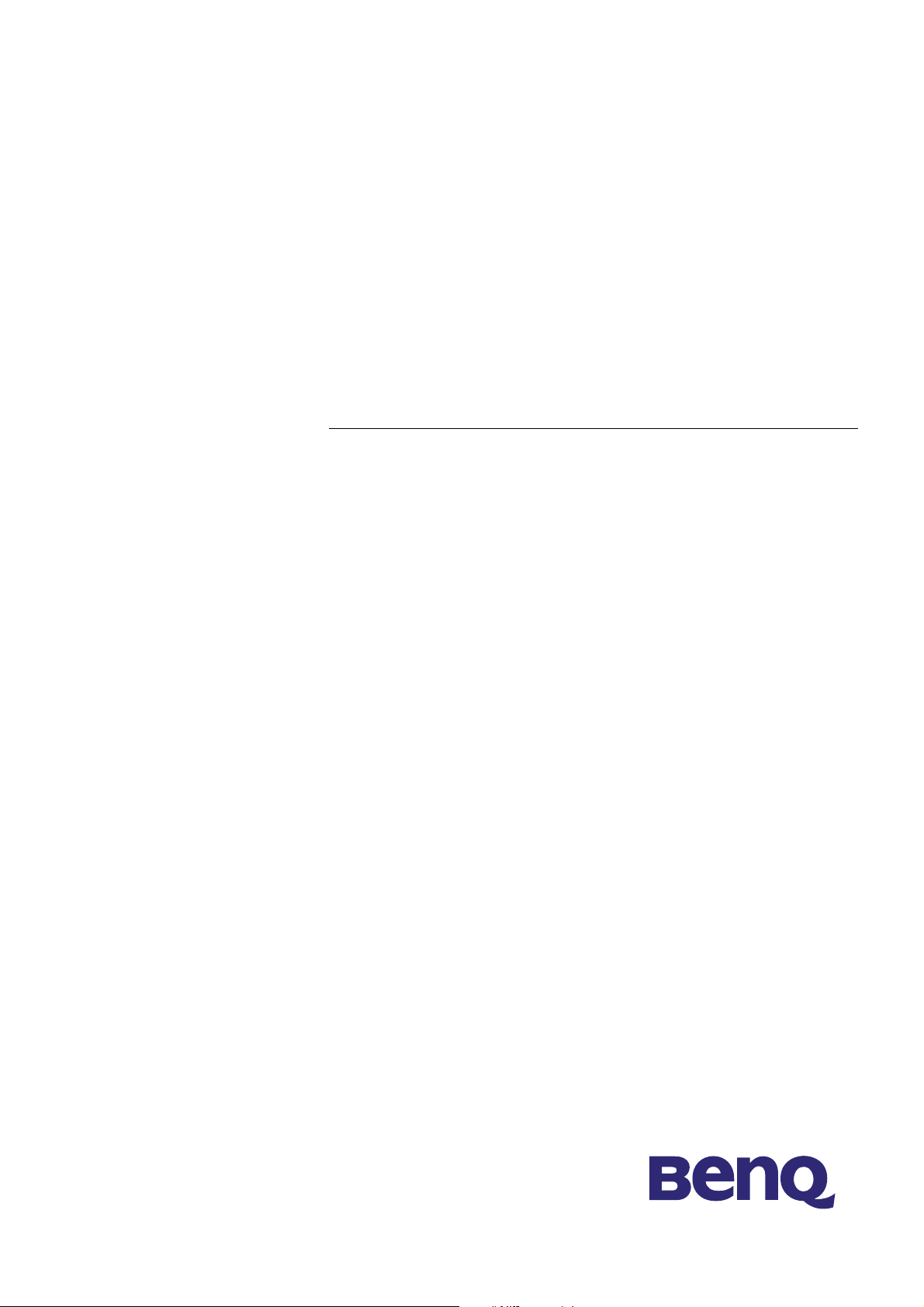
BenQ FP882
Цветной жидкокристаллический монитор
18.1" (45.97 cm)
Руководство пользователя
Размер ЖК-дисплея
Page 2
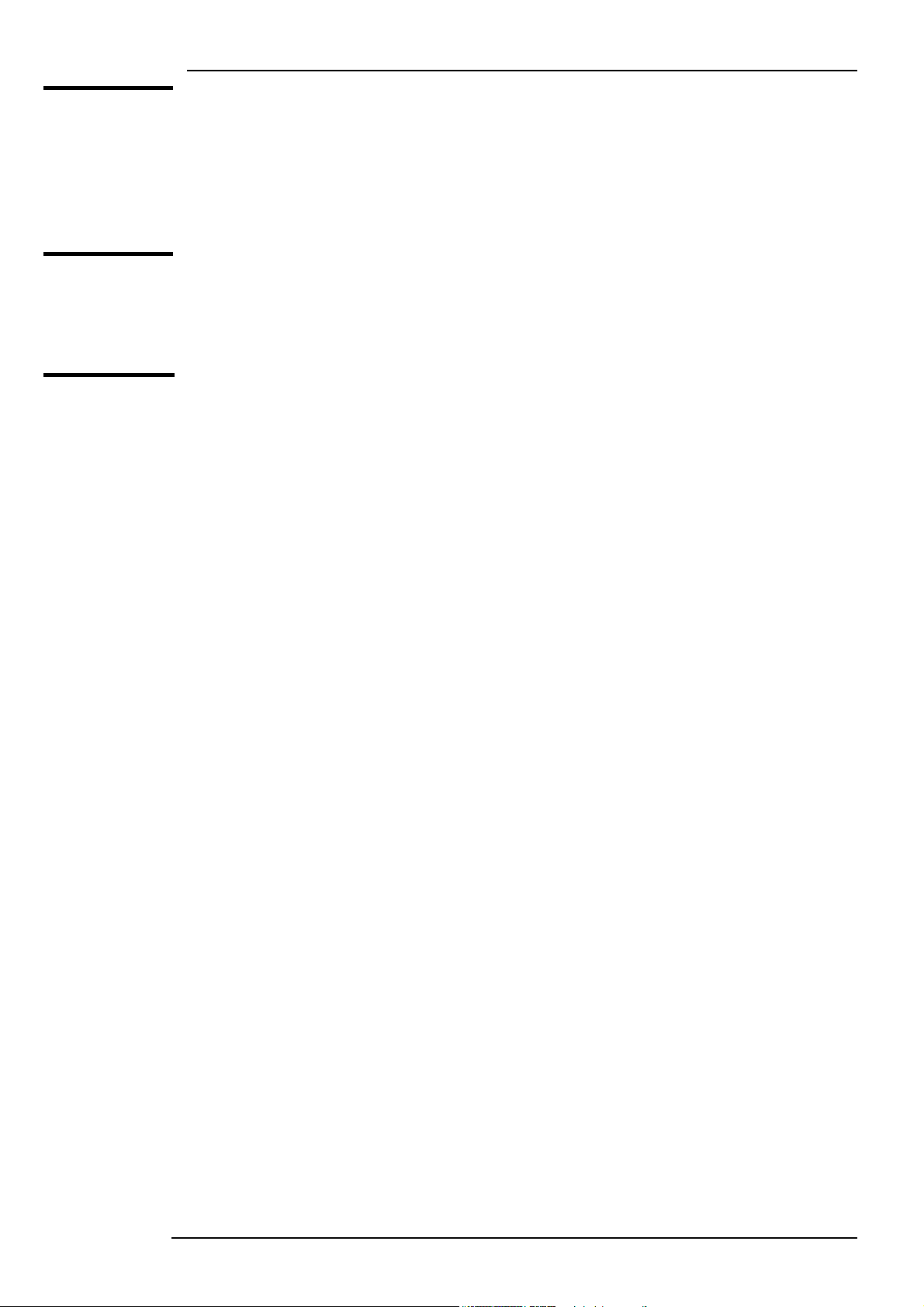
Руководство пользователя цветного жидкокристаллического монитора BenQ
Сведения об
авторских
правах
Ограничение
ответственности
Правила
техники
безопасности
Корпорация BENQ (бывшая корпорация Acer Communications & Multimedia),
2002 г. С сохранением всех прав. Воспроизведение, передача, перезапись,
хранение в информационно-поисковых системах, а также перевод на любой
язык (в том числе компьютерный) в любой форме и любым способом
(электронным, механическим, магнитным, оптическим, химическим, ручным
ипр.) любой части данного документа без предварительного письменного
разрешения корпорации BENQ запрещены.
Корпорация BENQ не дает никаких обещаний или гарантий, как явных, так
и подразумеваемых, относительно содержания данного документа, включая
любые гарантии коммерческой пригодности или соответствия определенной
цели. Кроме того, корпорация BENQ оставляет за собой право на периодическое
обновление и изменение данного документа без уведомления.
1. Перед чисткой изделия отсоедините его от сети питания. Очистку поверхности
экрана жидкокристаллического монитора следует производить мягкой тканью
без ворса. Не пользуйтесь моющими растворами или средствами для чистки
стекол.
2. Прорези и отверстия на задней и верхней панелях корпуса предназначены для
вентиляции. Не закрывайте и не загораживайте эти прорези и отверстия.
Запрещается устанавливать изделие рядом с электронагревательными
приборами и другими источниками тепла, а также встраивать его в закрытый
корпус, не обеспечив достаточной вентиляции.
3. Для питания изделия необходимо использовать источник, характеристики
которого соответствуют указанным на этикетке. Если параметры электросети
не известны, обратитесь к дилеру или в местную организацию
электроснабжения.
4. Запрещается вставлять в вентиляционные отверстия изделия какие-либо
предметы, а также проливать на изделие какие-либо жидкости.
5. Во избежание поражения электрическим током запрещается вскрывать
изделие, открывать панели корпуса, а также самостоятельно выполнять
техническое обслуживание изделия. В случае падения изделия или
нарушения его нормальной работы обратитесь в сервисный центр.
6. Отключения изделия осуществляется путем отсоединения кабеля питания.
Поэтому электрическая розетка должна быть расположена рядом
с оборудованием, а доступ к ней – свободен.
Русский 1
Page 3
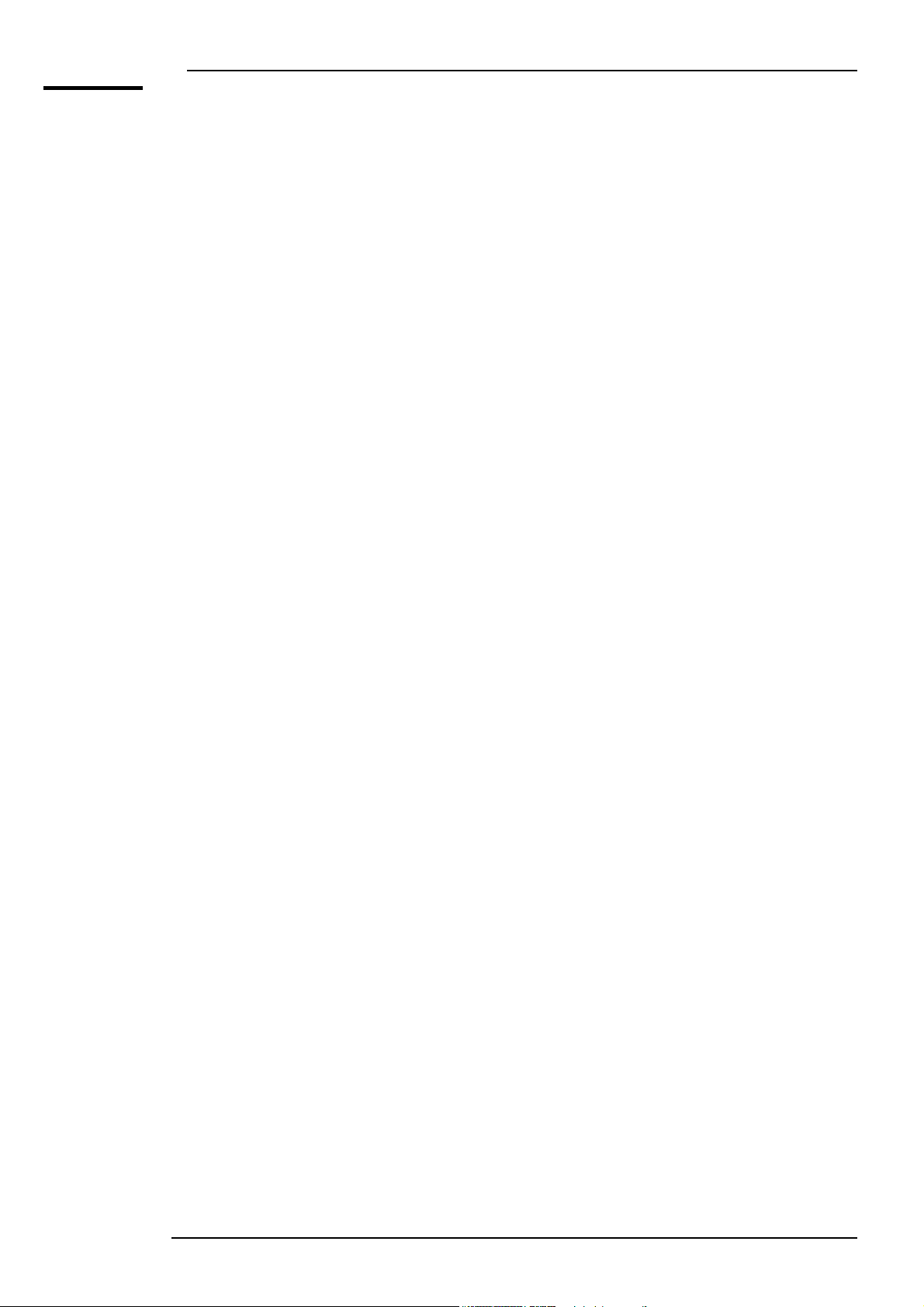
Руководство пользователя цветного жидкокристаллического монитора BenQ
Содержание
Распаковка ........................................................................................................ 3
Внешний вид монитора ....................................................................................4
Вид спереди ......................................................................................................4
Вид сзади (1) ..................................................................................................... 4
Вид сзади (2) расположение разъемов ...........................................................5
Установка .......................................................................................................... 6
Установка оборудования ................................................................................. 6
Установка программного обеспечения ...........................................................7
Настройка монитора .......................................................................................38
Режим быстрой настройки ............................................................................. 38
Режим главного меню .................................................................................... 39
Устранение неполадок ................................................................................... 46
Часто задаваемые вопросы ........................................................................... 46
Требуется помощь? ........................................................................................ 47
Поддерживаемые режимы работы ................................................................48
Технические характеристики ......................................................................... 49
Приложение. Общие сведения о технологии на жидких кристаллах ......... 50
Принципы работы жидкокристаллического монитора .................................50
Панель на тонкопленочных транзисторах (TFT) .......................................... 50
Основные характеристики жидкокристаллического монитора ...................51
Дефекты изображения ...................................................................................52
Сравнительные характеристики электронно-лучевых
и жидкокристаллических мониторов ............................................................. 54
Заключение ..................................................................................................... 54
Русский 2
Page 4
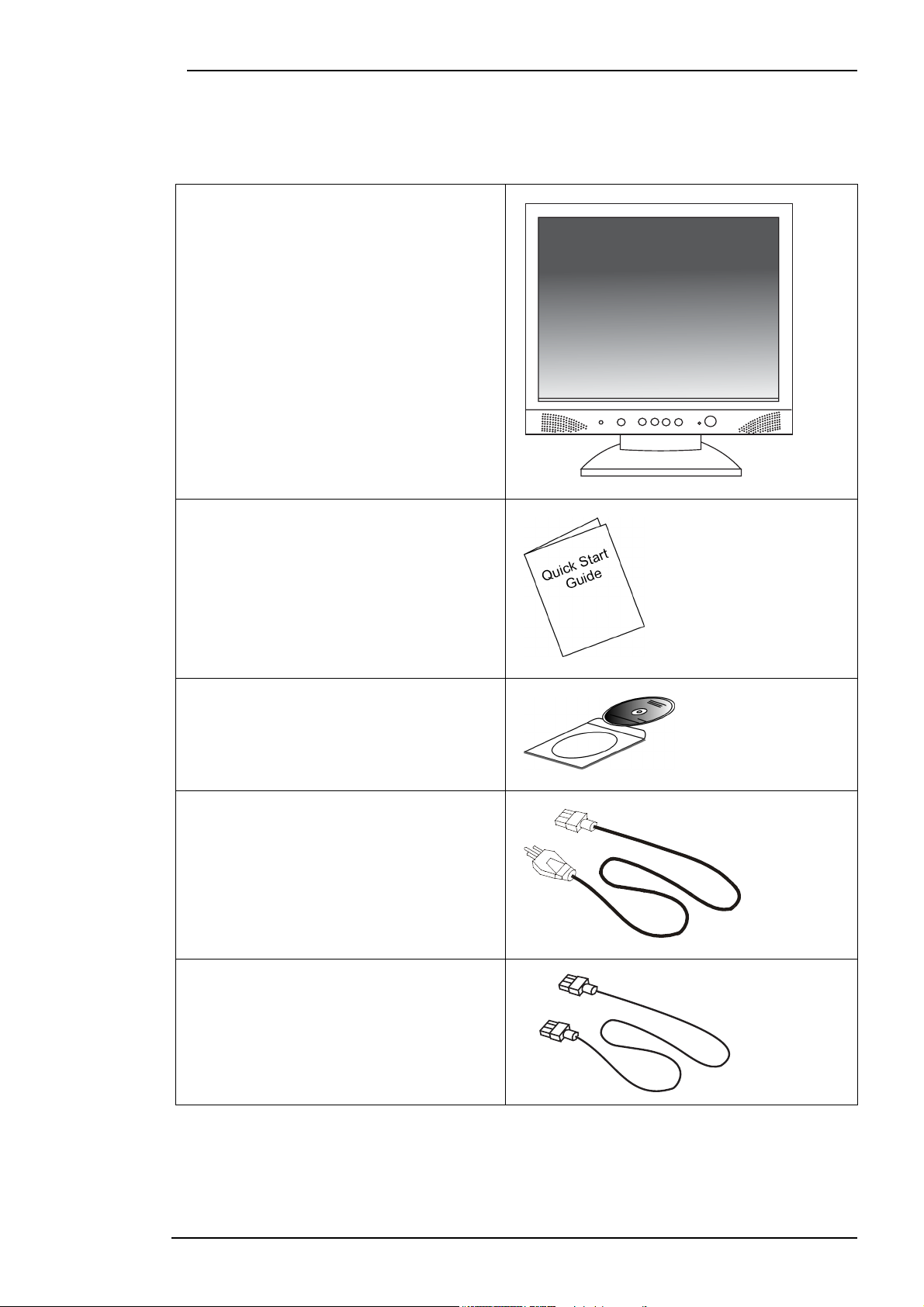
Руководство пользователя цветного жидкокристаллического монитора BenQ
Распаковка
Убедитесь в наличии перечисленных ниже компонентов. Если какие-либо
компоненты отсутствуют или повреждены, немедленно обратитесь к дилеру,
у которого приобретено изделие.
Жидкокристаллический монитор
Краткое руководство
Компакт-диск
Кабель питания
Интерфейсный кабель
Русский 3
Page 5
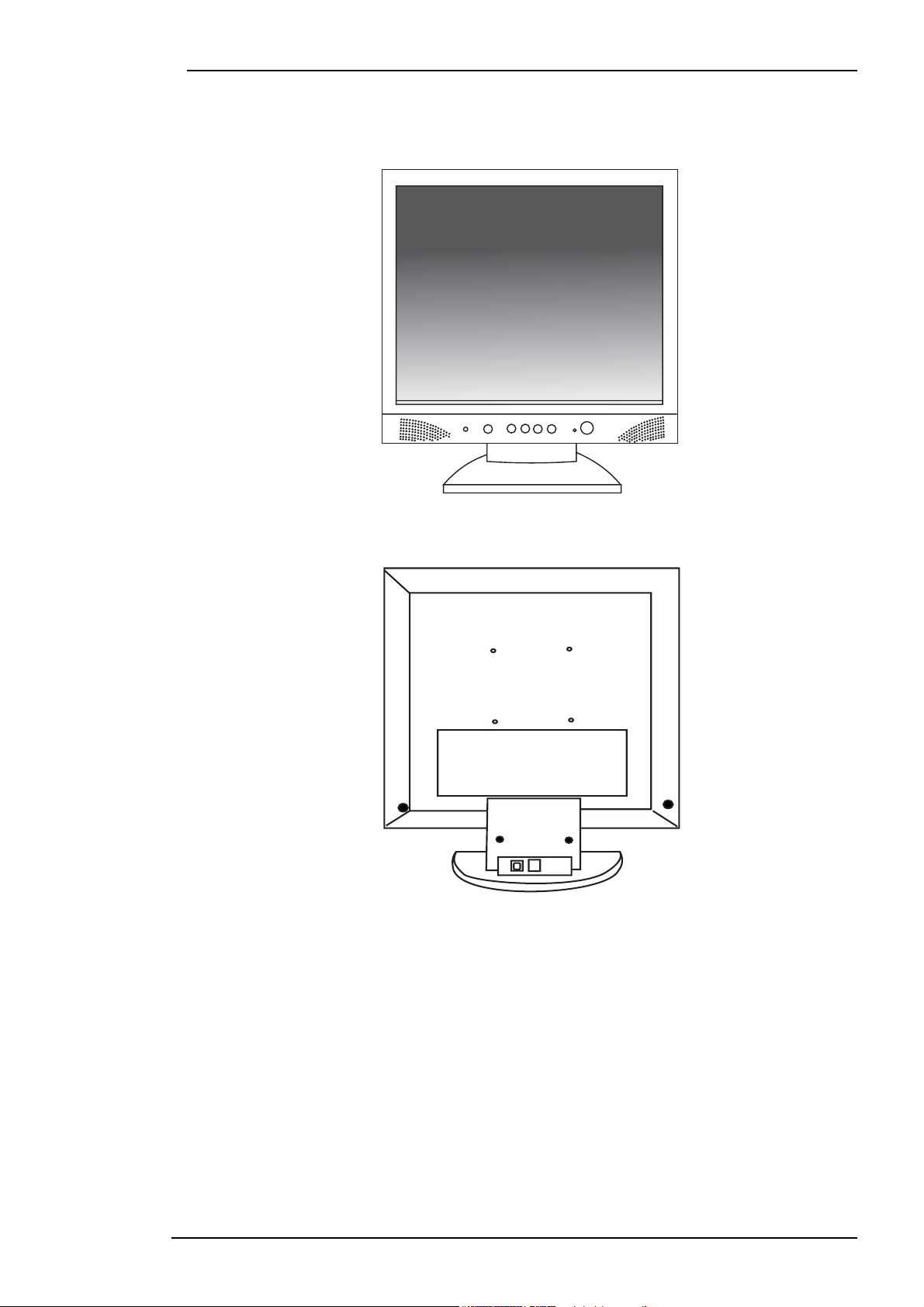
Руководство пользователя цветного жидкокристаллического монитора BenQ
Внешний вид монитора
Вид спереди
Вид сзади (1)
Русский 4
Page 6
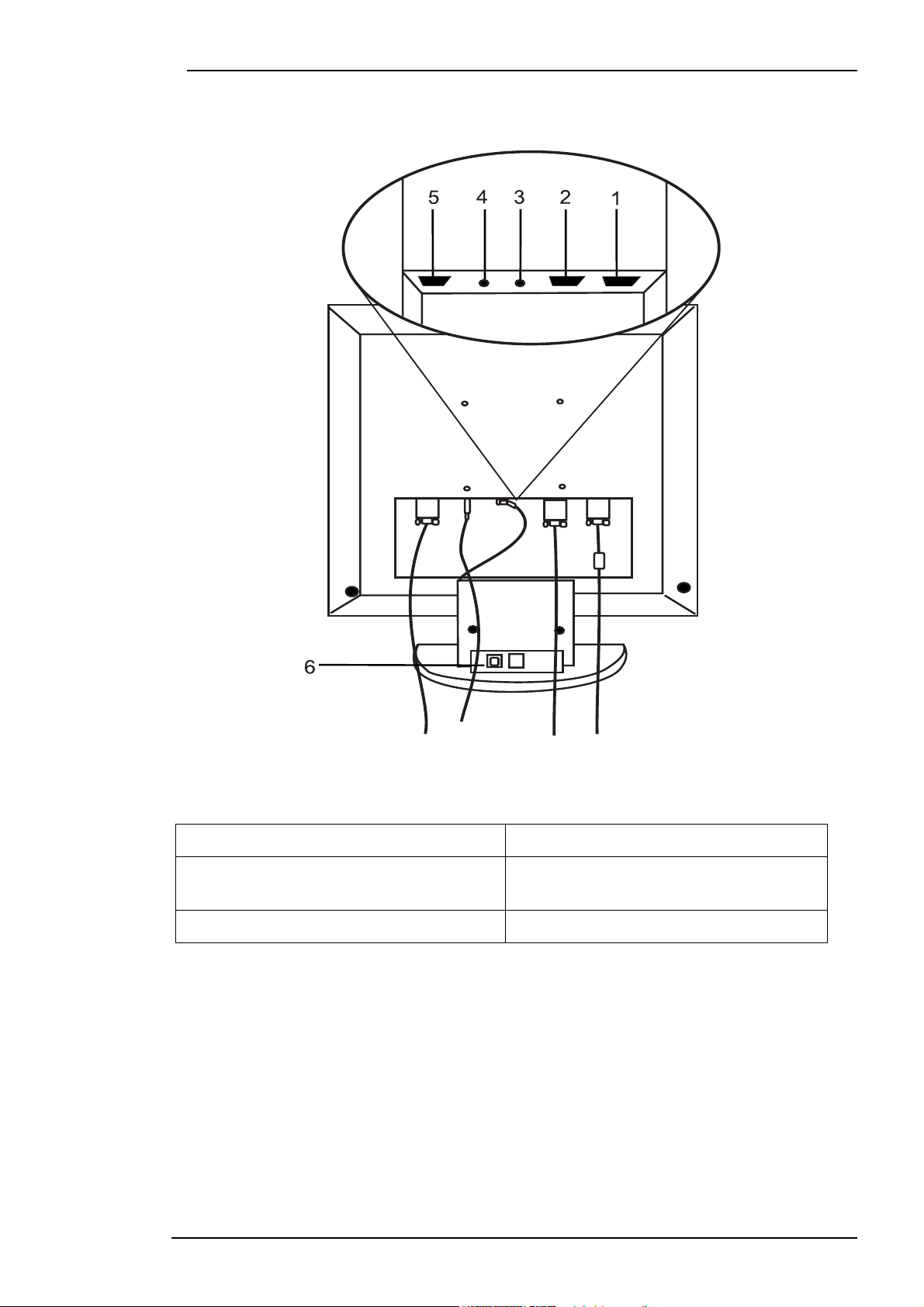
Руководство пользователя цветного жидкокристаллического монитора BenQ
Вид сзади (2) расположение разъемов
1. Разъем D-sub 2. Разъем DVI
3. Разъем питания концентратора USB 4. Разъем линейного аудиовхода
(LINE IN)
5. Разъем питания монитора 6. Концентратор USB
Русский 5
Page 7
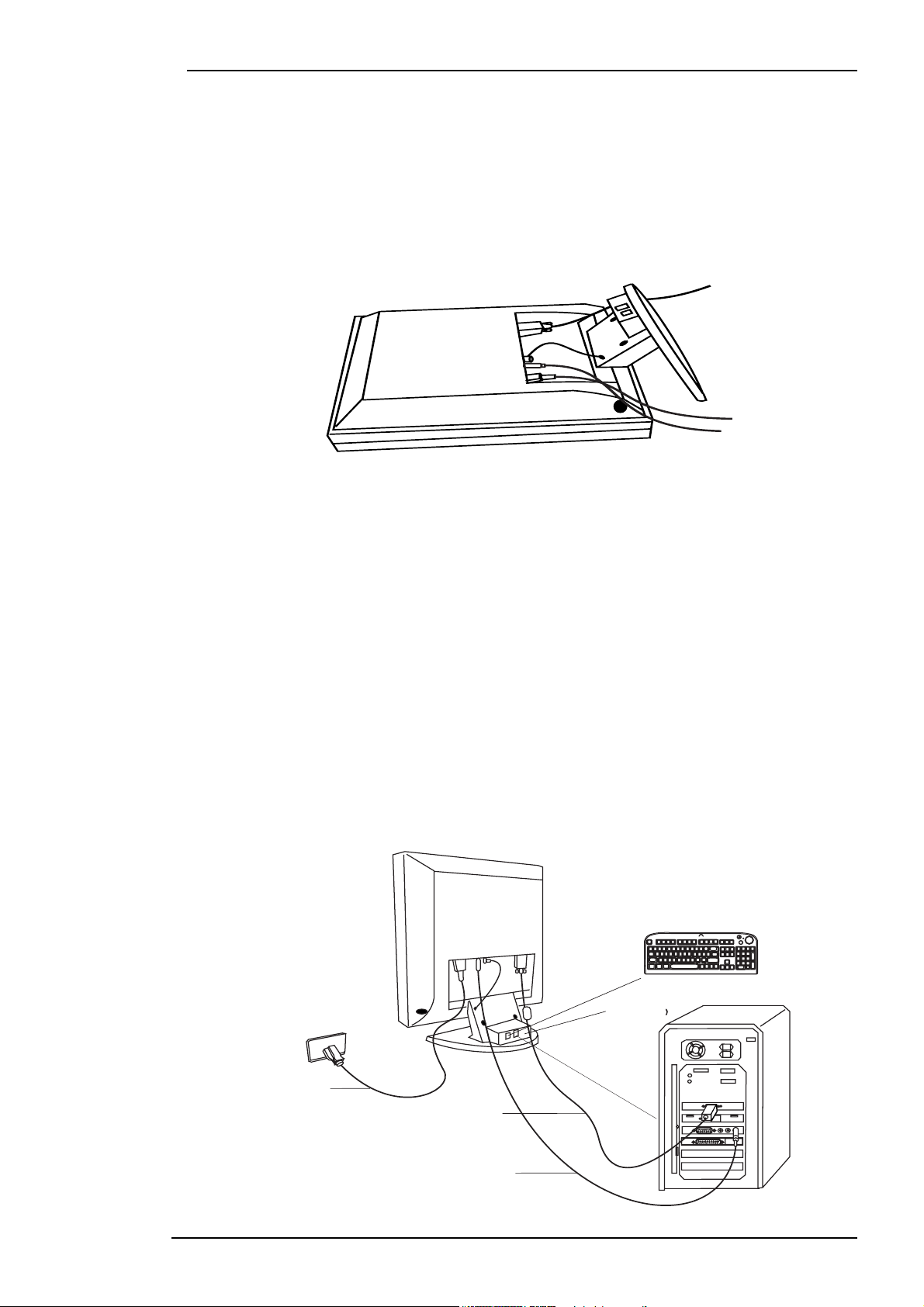
Руководство пользователя цветного жидкокристаллического монитора BenQ
Установка
Установка оборудования
A. Убедитесь в том, что компьютер и монитор выключены. Для установки
монитора выполните перечисленные ниже операции.
1. Подсоедините к монитору интерфейсный кабель и кабель питания.
2.
Подсоедините аудиокабель к аудиовходу монитора.
Б. Подсоедините интерфейсный кабель к выходу VGA графического адаптера
компьютера.
В. Подсоедините аудиокабель к соответствующему выходу компьютера.
Г. Подсоедините кабель питания монитора к сетевой розетке. Обеспечьте
беспрепятственный доступ к сетевой розетке, чтобы быстро отключить
монитор в случае необходимости. В мониторе применен автоматический
блок питания, рассчитанный на входное напряжение от 100 до 240 В
с частотой от 50 до 60 Гц. Убедитесь в том, что параметры электросети
соответствуют этим значениям. Если параметры электросети не известны,
обратитесь в местную организацию электроснабжения.
Д. В подставку монитора встроен концентратор USB. Интерфейс USB
позволяет автоматизировать подключение периферийного оборудования
благодаря использованию процедур plug&paly.
1. Подсоедините концентратор USB к компьютеру с помощью кабеля USB.
2. Подсоедините устройства USB (например, клавиатуру и мышь) к любому из
двух периферийных разъемов концентратора.
Концентратор
USB
Кабель питан
разъем D-sub
Аудиокабель
Русский 6
Page 8
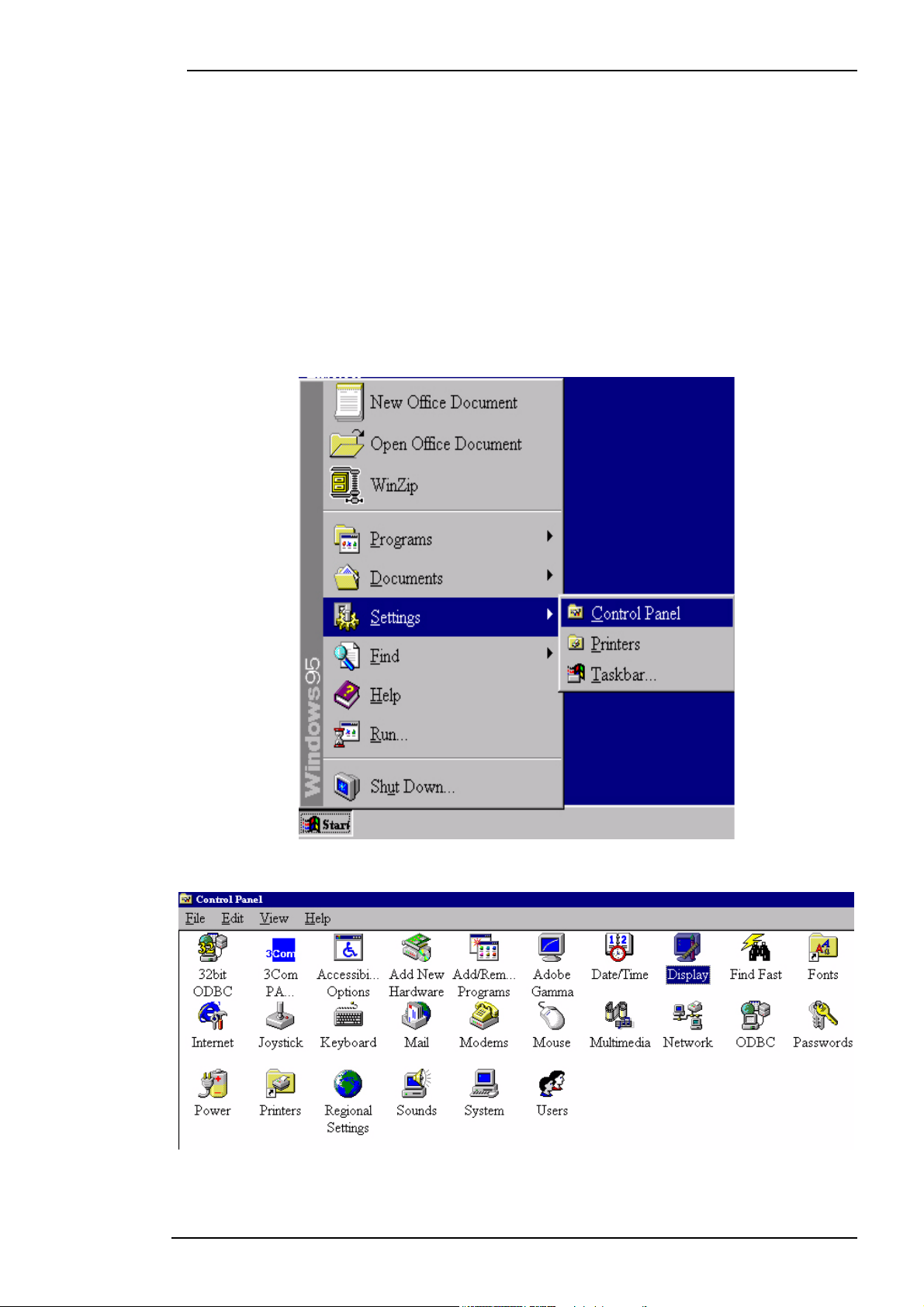
Руководство пользователя цветного жидкокристаллического монитора BenQ
Установка программного обеспечения
A. Microsoft® Windows® 95/98/2000/XP
Если на компьютере установлена операционная система Windows 95, Windows 98,
Windows 2000 или XP, необходимо установить соответствующий драйвер дисплея.
Windows 95. При первой загрузке операционной системы Windows с новым
монитором система определит тип монитора и автоматически установит драйвер
дисплея “plug and play”. Выполните перечисленные ниже операции для установки
драйвера с компакт-диска.
1. Загрузите в дисковод компакт-диск “BenQ LCD Monitor”.
2. Щелкните мышью на кнопке “Пуск” и выберите “Настройка”.
3. Дважды щелкните мышью на значке “Экран” в окне панели управления.
Русский 7
Page 9
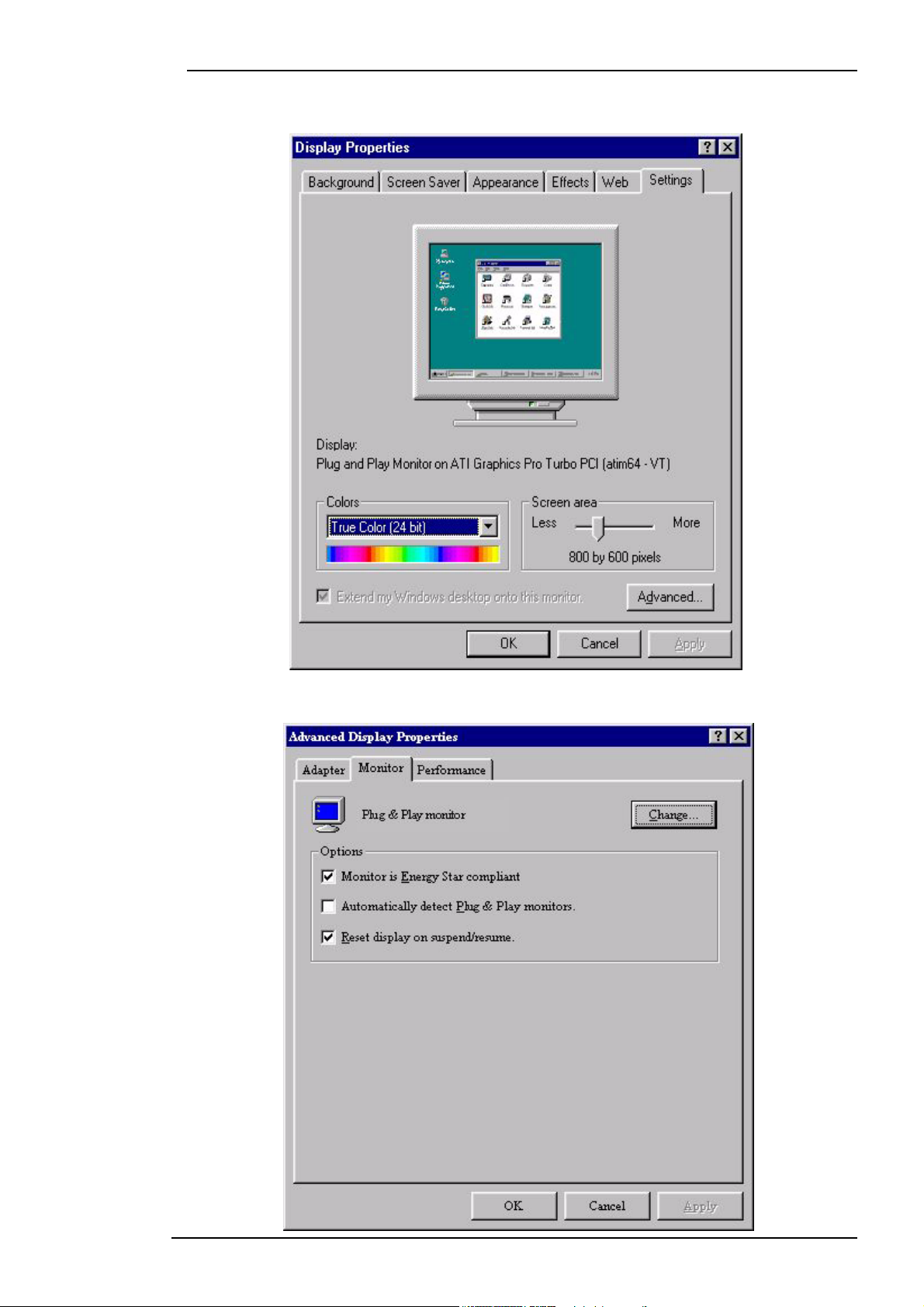
Руководство пользователя цветного жидкокристаллического монитора BenQ
4. Выберите вкладку “Настройка” в окне “Свойства экрана”. Щелкните мышью
на кнопке “Дополнительно”, расположенной в правом нижнем углу окна.
5. Выберите вкладку “Монитор”. Щелкните мышью на кнопке “Изменить” (в
правом нижнем углу окна).
Русский 8
Page 10
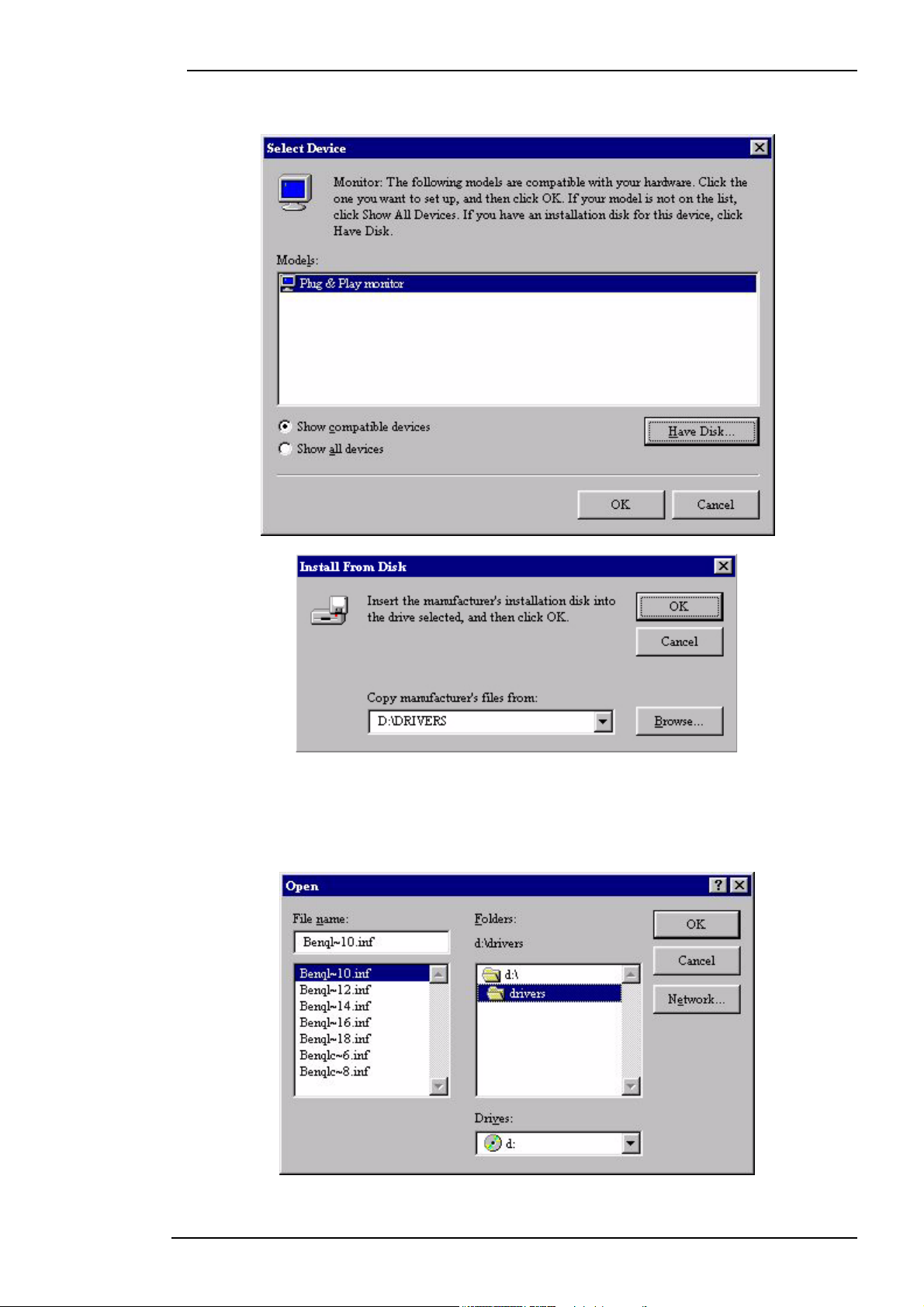
Руководство пользователя цветного жидкокристаллического монитора BenQ
6. Щелкните мышью на кнопке “Установить с диска” (в правом нижнем углу
окна). В открывшемся окне щелкните мышью на кнопке “Обзор”.
7. Поле выбора диска находится внизу окна по центру. Загрузите в дисковод
компакт-диск, прилагаемый к монитору, и выберите дисковод компакт-дисков.
8. В поле, расположенном над полем выбора диска, выберите папку “Drivers”
(Драйверы). В этой папке находятся файлы драйверов. Щелкните мышью на
кнопке “OK”, окно закроется.
Русский 9
Page 11
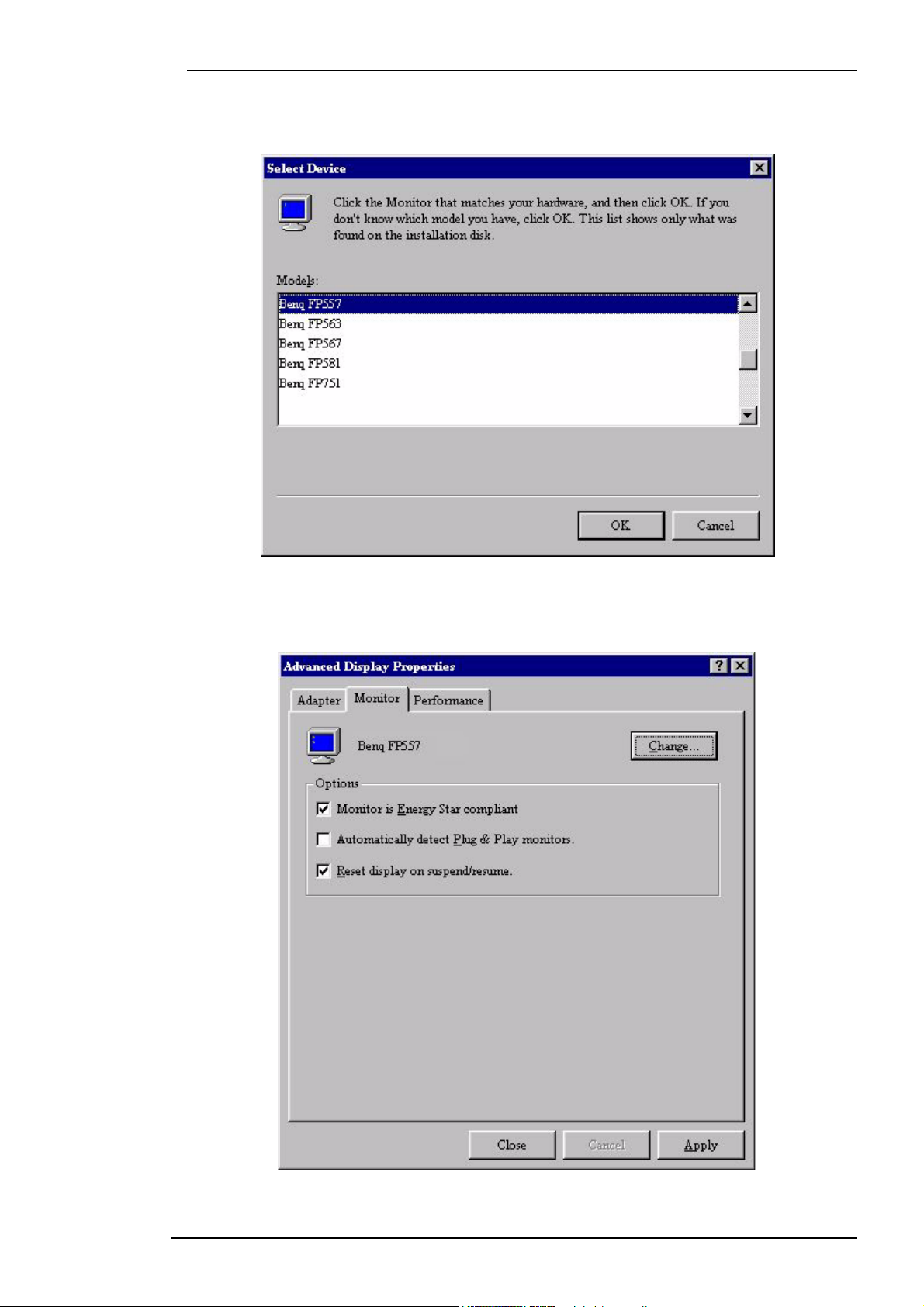
Руководство пользователя цветного жидкокристаллического монитора BenQ
9. Щелкните мышью на кнопке “OK” еще раз в следующем окне, чтобы вывести
на экран список совместимых устройств. Выберите “FP882” из списка и снова
щелкните мышью на кнопке “OK”.
10.Вы вернетесь в окно “Дополнительные свойства экрана”. Щелкните мышью
на кнопке “OK”, чтобы закрыть окно, затем выберите “Да” для подтверждения.
Щелкните мышью на кнопках “OK” и “Да” еще раз. На этом установка драйвера
завершена. Закройте окно “Свойства экрана”.
Русский 10
Page 12
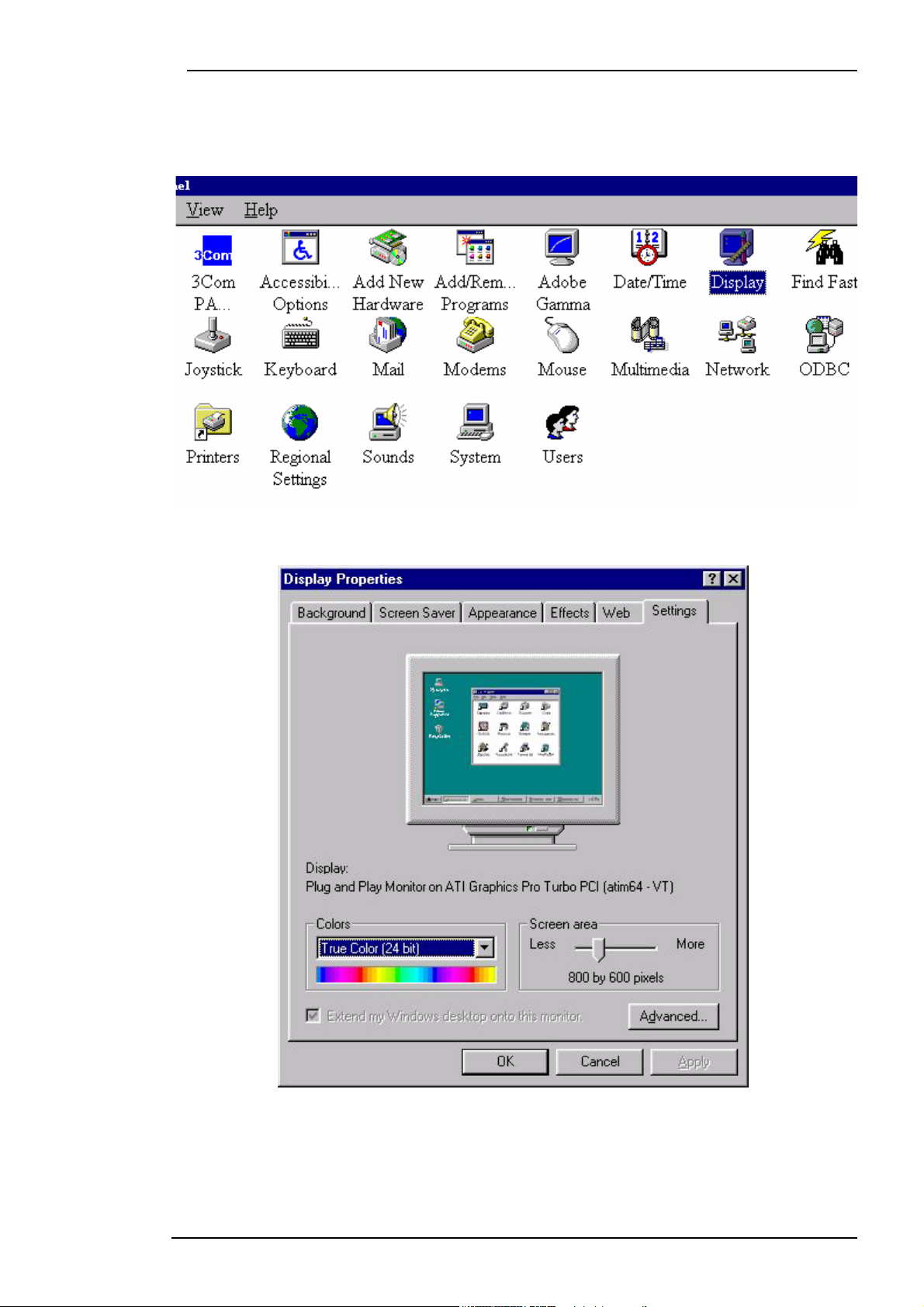
Руководство пользователя цветного жидкокристаллического монитора BenQ
Windows 98. Выполните перечисленные ниже операции для установки или
обновления драйвера в ручном режиме.
1. Откройте панель управления и дважды щелкните мышью на значке “Экран”.
2. Выберите вкладку “Настройка” в окне “Свойства экрана”. Щелкните мышью
на кнопке “Дополнительно”, расположенной в правом нижнем углу окна.
Русский 11
Page 13
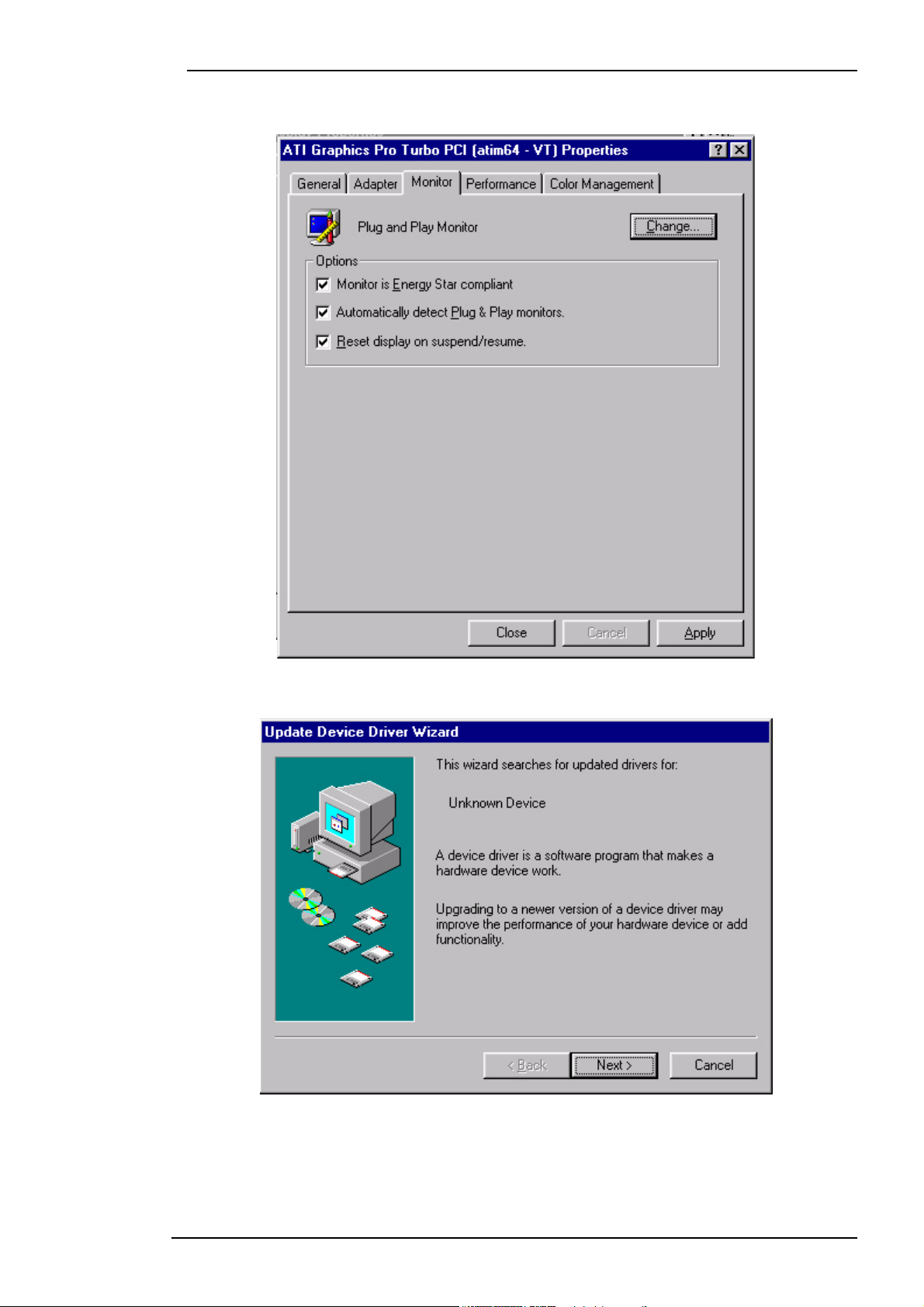
Руководство пользователя цветного жидкокристаллического монитора BenQ
3. Выберите вкладку “Монитор”. Щелкните мышью на кнопке “Изменить” (в
правом нижнем углу окна).
4. На экране откроется окно мастера “Обновление драйверов”. Для
продолжения щелкните мышью на кнопке “Далее”.
Русский 12
Page 14
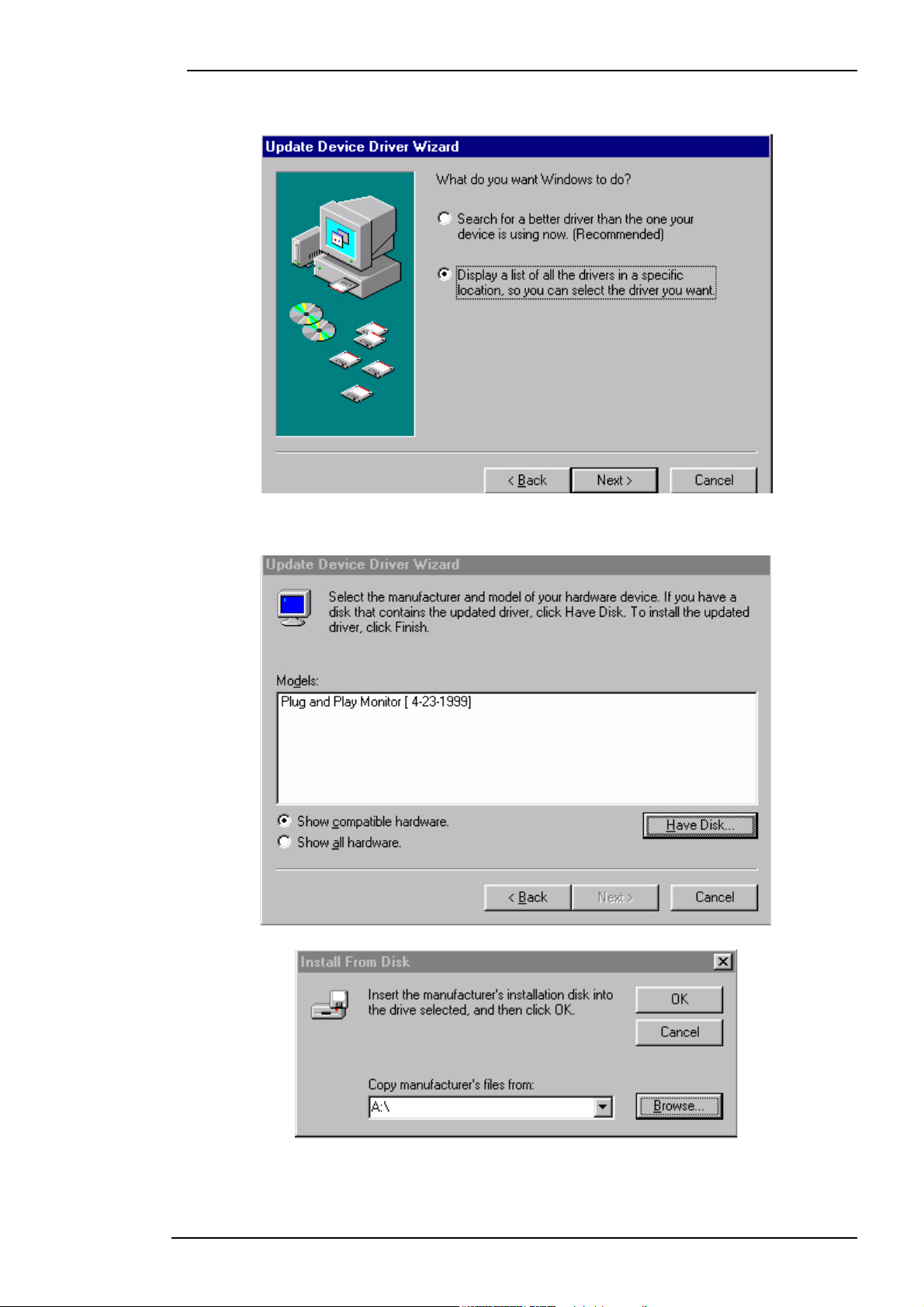
Руководство пользователя цветного жидкокристаллического монитора BenQ
5. Выберите “Отобразить список всех драйверов, чтобы вы могли выбрать
наиболее подходящий из них” и щелкните мышью на кнопке “Далее”.
6. Щелкните мышью на кнопке “Установить с диска” (в правом нижнем углу
окна). В открывшемся окне щелкните мышью на кнопке “Обзор”.
Русский 13
Page 15
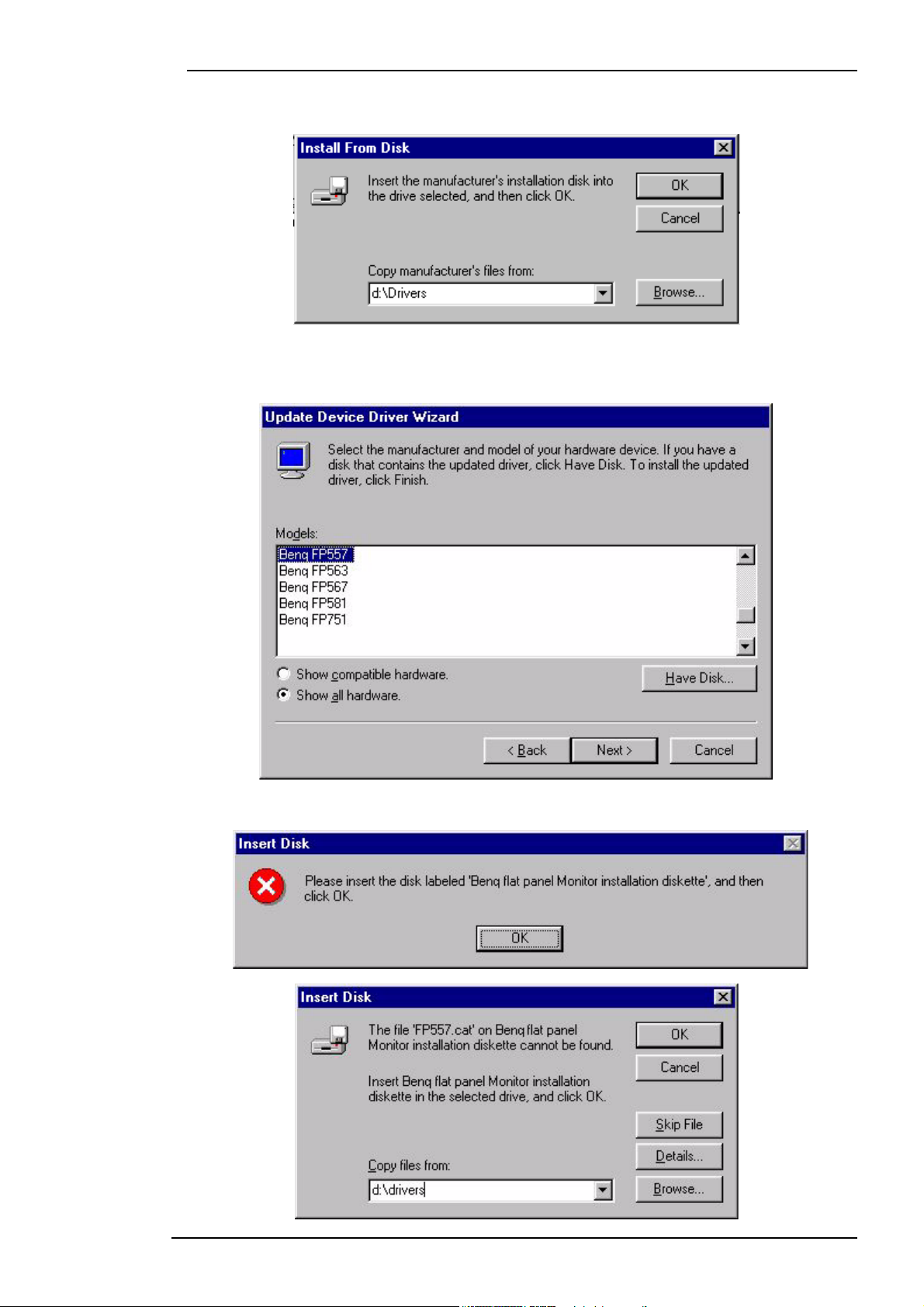
Руководство пользователя цветного жидкокристаллического монитора BenQ
7. Поле выбора диска находится внизу окна по центру. Загрузите в дисковод
компакт-диск, прилагаемый к монитору, и выберите дисковод компакт-дисков.
8. Щелкните мышью на кнопке “OK” еще раз в следующем окне, чтобы вывести
на экран список совместимых устройств. Выберите “FP882” из списка и снова
щелкните мышью на кнопке “Далее”.
9. Откроется диалоговое окно “Установите диск”. Щелкните мышью на кнопке
“OK”, затем “Пропустить файл”.
Русский 14
Page 16
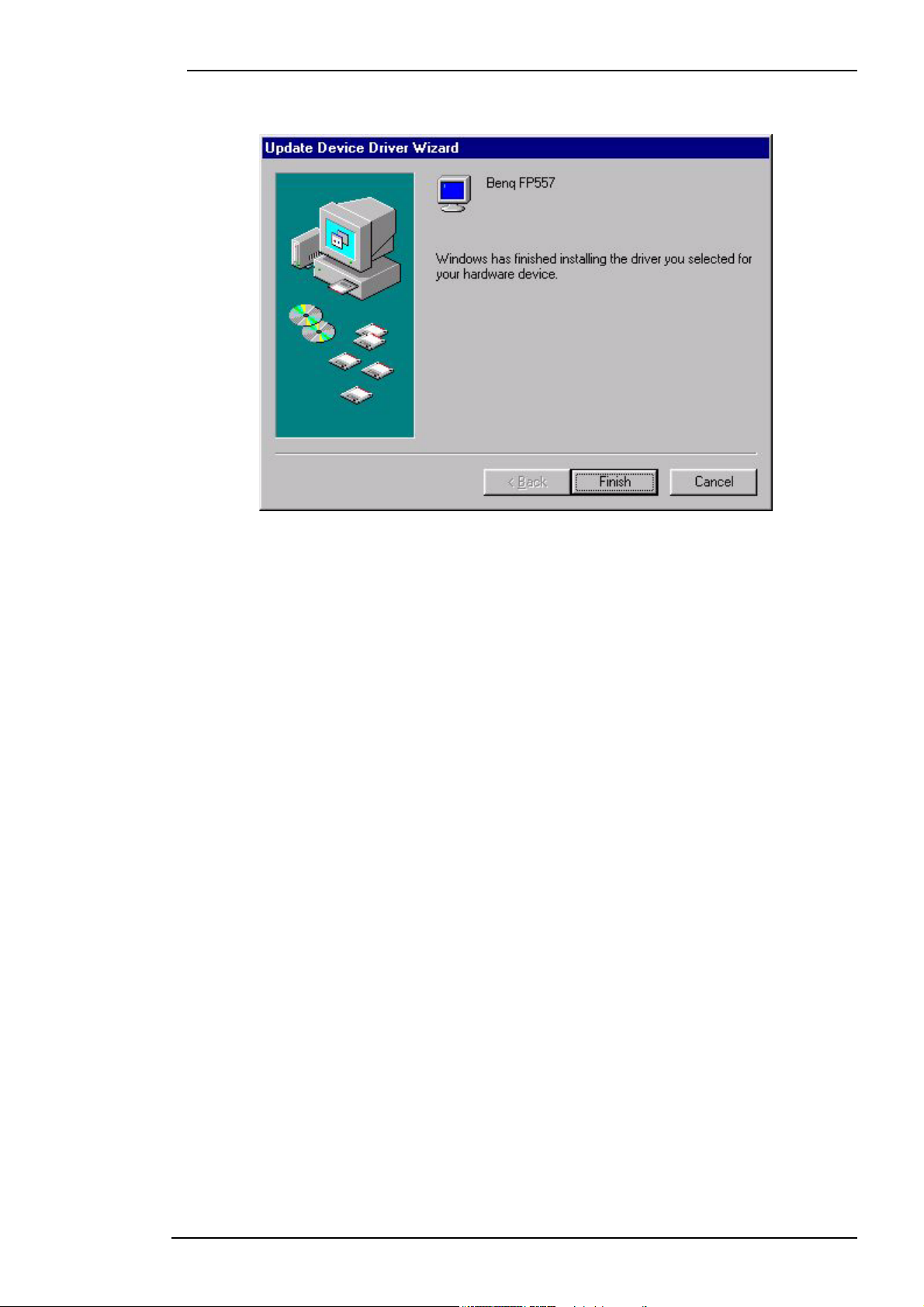
Руководство пользователя цветного жидкокристаллического монитора BenQ
10.Для завершения установки закройте окно мастера “Обновление драйверов”,
щелкнув мышью на кнопке “Готово”.
Русский 15
Page 17
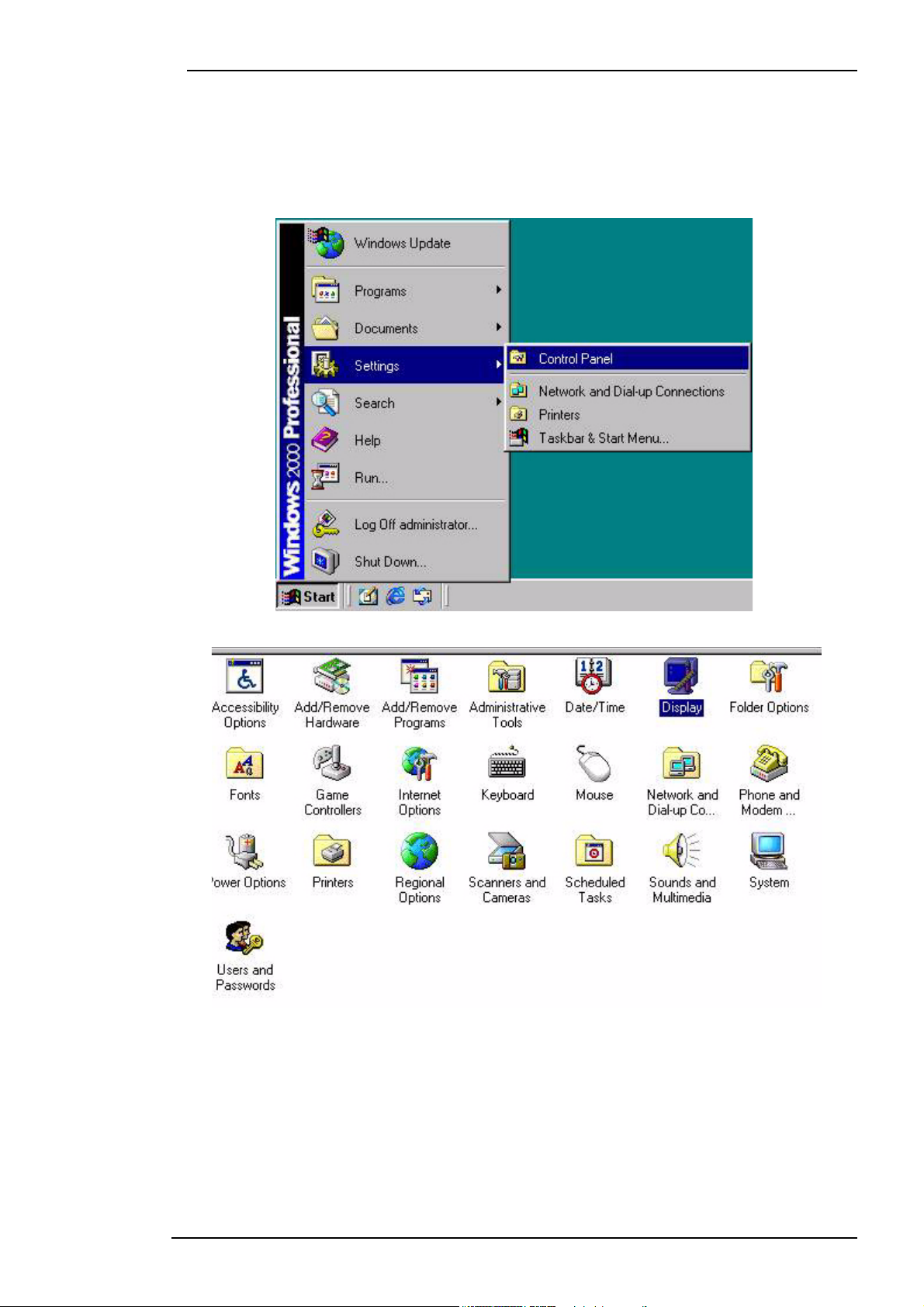
Руководство пользователя цветного жидкокристаллического монитора BenQ
Windows 2000. При первой загрузке операционной системы Windows с новым
монитором система определит тип монитора и автоматически запустит мастера
“Установка оборудования”. Выполните инструкции, начиная с шага 4.
1. Загрузите в дисковод компакт-диск “BenQ LCD Monitor”.
2. Щелкните мышью на кнопке “Пуск” и выберите “Настройка”.
3. Откройте панель управления и дважды щелкните мышью на значке “Экран”.
Русский 16
Page 18

Руководство пользователя цветного жидкокристаллического монитора BenQ
4. Выберите вкладку “Настройка” в окне “Свойства экрана”. Щелкните мышью
на кнопке “Дополнительно”, расположенной в правом нижнем углу окна.
5. Выберите “Монитор” и щелкните мышью на кнопке “Свойства”.
Русский 17
Page 19

Руководство пользователя цветного жидкокристаллического монитора BenQ
6. Выберите вкладку “Драйвер” и щелкните мышью на кнопке “Обновить
драйвер”.
7. Откроется окно мастера “Обновление драйверов”. Щелкните мышью на
кнопке “Далее”.
Русский 18
Page 20

Руководство пользователя цветного жидкокристаллического монитора BenQ
8. Выберите “Отобразить список известных драйверов для этого
устройства” ищелкните мышью на кнопке “Далее”.
9. В следующем окне щелкните мышью на кнопке “Установить с диска” –
откроется окно “Установка с диска”; щелкните мышью на кнопке “Обзор” –
откроется окно “Открытие файла”.
Русский 19
Page 21

Руководство пользователя цветного жидкокристаллического монитора BenQ
10.В этом окне щелкните мышью на стрелке (6) в поле “Искать в” и выберите
дисковод компакт-дисков.
11.На компакт-диске выберите папку “Drivers” (Драйверы) и дважды щелкните
мышью на кнопке “Открыть”, затем щелкните мышью на кнопке “OK”.
Русский 20
Page 22

Руководство пользователя цветного жидкокристаллического монитора BenQ
В открывшемся окне выберите из списка модель монитора (FP882) и дважды
щелкните мышью на кнопке “Далее”.
12.Откроется окно “Цифровая подпись не найдена” – щелкните мышью на
кнопке “Да”, затем “Готово”.
Русский 21
Page 23

Руководство пользователя цветного жидкокристаллического монитора BenQ
13.На этом установка новых драйверов на компьютер завершена.
Русский 22
Page 24

Руководство пользователя цветного жидкокристаллического монитора BenQ
Windows ME. Выполните перечисленные ниже операции для установки или
обновления драйвера в ручном режиме.
1. Щелкните мышью на кнопке “Пуск”, “Настройка”, “Панель управления”, затем
дважды щелкните мышью на значке “Экран”.
2. В окне “Свойства экрана” щелкните мышью на вкладке “Настройка” и
щелкните мышью на кнопке “Дополнительно”.
3. Выберите вкладку “Монитор” и щелкните мышью на кнопке “Изменить”.
4. Откроется диалоговое окно мастера “Обновление драйверов”. Выберите
“Указать местоположение драйвера” и щелкните мышью на кнопке “Далее”.
Русский 23
Page 25

Руководство пользователя цветного жидкокристаллического монитора BenQ
5. Выберите “Отобразить список всех драйверов, чтобы вы могли выбрать
наиболее подходящий из них” и щелкните мышью на кнопке “Далее”.
6. Выберите “Монитор” из списка и щелкните мышью на кнопке “Далее”.
Русский 24
Page 26

Руководство пользователя цветного жидкокристаллического монитора BenQ
7. Выберите “Отобразить список всех драйверов, чтобы вы могли выбрать
наиболее подходящий из них”.
8. Щелкните мышью на кнопке “Установить с диска”, затем “Обзор”.
9. Загрузите в дисковод компакт-диск “BenQ LCD Monitor” и введите d:\ (если
дисковод компакт-дисков на является устройством D, введите
соответствующую букву). Откройте папку “Drivers” (Драйверы) и выберите
модель монитора из списка слева. Щелкните мышью на кнопке “OK”.
Русский 25
Page 27

Руководство пользователя цветного жидкокристаллического монитора BenQ
10.Вернитесь в окно “Установка с диска” и щелкните мышью на кнопке “OK”.
Откроется диалоговое окно мастера “Обновление драйверов”. Выберите
модель монитора из списка и щелкните мышью на кнопке “Далее”.
Русский 26
Page 28

Руководство пользователя цветного жидкокристаллического монитора BenQ
11.Щелкните мышью на кнопке “Далее”.
12.Для завершения установки щелкните мышью на кнопке “Готово”.
Русский 27
Page 29

Руководство пользователя цветного жидкокристаллического монитора BenQ
Windows XP.
1. Щелкните правой кнопкой мыши на рабочем столе и выберите “Свойства”.
Выберите вкладку “Настройка” и щелкните мышью на кнопке “Дополнительно”.
Откроется небольшое окно. В этом окне выберите вкладку “Монитор” и щелкните
мышью на кнопке “Изменить”.
Русский 28
Page 30

Руководство пользователя цветного жидкокристаллического монитора BenQ
2. Выберите вкладку “Драйвер” и щелкните мышью на кнопке “Обновить
драйвер”.
3. Откроется окно мастера “Обновление оборудования”. Щелкните мышью на
кнопке “Далее”.
Русский 29
Page 31

Руководство пользователя цветного жидкокристаллического монитора BenQ
4. Выберите “Не выполнять поиск” и щелкните мышью на кнопке “Далее”.
Русский 30
Page 32

Руководство пользователя цветного жидкокристаллического монитора BenQ
5. В следующем окне выберите “Установить с диска” – откроется окно
“Установка с диска”. Щелкните мышью на кнопке “Обзор” – откроется окно
“открытие файла”.
Русский 31
Page 33

Руководство пользователя цветного жидкокристаллического монитора BenQ
6. Выберите драйвер и щелкните мышью на кнопке “Далее”.
7. Новые драйверы установлены на компьютер. Для завершения установки
щелкните мышью на кнопке “Готово”.
Русский 32
Page 34

Руководство пользователя цветного жидкокристаллического монитора BenQ
Б. Выбор оптимального разрешения
В силу особенностей технологии разрешение жидкокристаллических мониторов
фиксировано. Для монитора FP882 значение разрешения составляет 1280x1024. Это
так называемое физическое разрешение равно максимальному разрешению.
Меньшие значения разрешения при отображении на весь экран получаются
в результате применения интерполяции. В режиме интерполяции на изображении
появляются дефекты (которых нет при физическом разрешении). Преимущества
технологии на жидких кристаллах в полной мере проявляются только при
использовании физического разрешения. Изменение значения разрешения в ОС
Windows 95/98/2000/XP выполняется следующим образом:
1. Дважды щелкните мышью на значке “Экран” в окне панели управления.
2. Выберите вкладку “Настройка” в окне “Свойства экрана”. С правой стороны
вцентре окна расположен движок, который служит для изменения значения
разрешения.
3. Установите разрешение равным 1280x1024.
Русский 33
Page 35

Руководство пользователя цветного жидкокристаллического монитора BenQ
4. В последующих окнах щелкните мышью на кнопках “Применить”, “OK” и “Да”.
5. Закройте окно “Свойства экрана”.
Русский 34
Page 36

Руководство пользователя цветного жидкокристаллического монитора BenQ
В. Выбор частоты обновления
Выбирать максимально возможное значение частоты обновления для
жидкокристаллического монитора не обязательно. В силу особенностей технологии
мерцание экрана таких мониторов полностью отсутствует (даже при установке
частоты обновления 60 Гц). Однако следует использовать один из установленных
изготовителем режимов. В отличие от современных электронно-лучевых мониторов c
непрерывным частотным диапазоном, данный монитор работает с фиксированным
набором частот. Это означает, что качественное изображение на экране ЖКмонитора можно получить только при выборе нескольких установленных
изготовителем режимов развертки. В данном руководстве приведена таблица
установленных изготовителем режимов. Например, для разрешения 1280x1024
(физическое разрешение) предусмотрены частоты обновления 60, 70 и 75 Гц (но не
72 Гц). Изменение значения частоты обновления в ОС Windows 95/98/2000/XP
выполняется следующим образом:
1. Дважды щелкните мышью на значке “Экран” в окне панели управления.
2. Выберите вкладку “Настройка” в окне “Свойства экрана”. Щелкните мышью
на кнопке “Дополнительно”, расположенной в правом нижнем углу окна.
Русский 35
Page 37

Руководство пользователя цветного жидкокристаллического монитора BenQ
3. Выберите вкладку “Адаптер”. Поле выбора частоты обновления находится
внижней части окна в центре.
4. Выберите в этом поле значение частоты обновления, которое соответствует
одному из значений из таблицы установленных изготовителем режимов,
приведенной в данном руководстве.
5. В последующих окнах щелкните мышью на кнопках “Изменить”, “OK” и “Да”.
6. Закройте окно “Свойства экрана”.
Русский 36
Page 38

Руководство пользователя цветного жидкокристаллического монитора BenQ
Г. Оптимизация изображения
Для получения оптимального изображения проще всего использовать функцию ikey.
Нажмите кнопку “ikey” на панели управления монитора, чтобы выполнить
автоматическую настройку.
7. Если изображение нуждается в дополнительной настройке, ее можно
выполнить вручном режиме.
1. Запустите диагностическую программу auto.exe с компакт-диска, которая
позволяет наблюдать изменения изображения в процессе настройки монитора.
Для этой цели можно использовать любое другое изображение, например,
рабочий стол операционной системы. Однако рекомендуется пользоваться
программой auto.exe. После запуска программы на экране появляется
испытательная таблица.
2. Для вызова экранного меню нажмите кнопку “Enter” на панели управления
монитора.
3. Если на экране наблюдаются вертикальные помехи, с помощью кнопки “<” или
“>” выберите “FINE TUNE” (Точ ная настройка) и нажмите “Enter”. Затем с
помощью ”<” или “>” выберите “CLOCK” (Частота) и нажмите “Enter” еще раз.
Теперь нажимайте “<” или “>” до тех пор, пока помехи не исчезнут с экрана.
4. Если на экране наблюдаются горизонтальные помехи, с помощью кнопки “<”
или “>” выберите “FINE TUNE” (Точна я настройка) и нажмите “Enter”. Затем
с помощью ”<” или “>” выберите “PHASE” (Фаза) и нажмите “Enter” еще раз.
Теперь нажимайте “<” или “>” до тех пор, пока помехи не исчезнут с экрана.
Для правильной работы функции “iKey” необходимо, чтобы монитор работал водном
из поддерживаемых режимов. Если функция ikey не обеспечивает правильной
настройки, а на экране отображается сообщение “NON PRESET MODE”
(Нестандартный режим), это означает, что монитор работает в неподдерживаемом
режиме. Установите в компьютере один из поддерживаемых режимов монитора.
Список этих режимов приведен в данном руководстве.
Русский 37
Page 39

Руководство пользователя цветного жидкокристаллического монитора BenQ
Настройка монитора
Панель управления монитора
На панели управления монитора предусмотрено 5 управляющих кнопок (“iKey”, “Exit”,
“Enter”,
управления.
“<” и “>”), а также кнопка включения. Ниже приведено описание этих органов
1. “Power” (Питание) – включение и выключение монитора.
2. “iKey” – автоматическая установка положения по вертикали, положения по
горизонтали, фазы и частоты тактового сигнала пикселов.
3. “Exit” – возврат в главное меню, сохранение изменений или выход из
экранного меню.
“Enter” – вызов подменю, выбор параметров или сохранение параметров.
4.
5. ““<” – перемещение влево. Также служит в качестве клавиши быстрой
настройки контрастности.
6. “>” – перемещение вправо. Также служит в качестве клавиши быстрой
настройки яркости.
Режим быстрой настройки
Клавиша быстрой настройки контрастности
1. Нажмите “<” для доступа
кфункции настройки
контрастности.
2. С помощью “<” или “>” установите
требуемое значение вдиапазоне
от максимального (100) до
минимального (0).
3. Нажмите “Exit” для выхода из
режима экранного меню.
Установленное значение будет
сохранено автоматически.
Русский 38
Page 40

Руководство пользователя цветного жидкокристаллического монитора BenQ
Клавиша быстрой настройки яркости
1. Нажмите
“>” для доступа
кфункции настройки яркости.
2. С помощью “<” или “>”
установите требуемое значение
в диапазоне от максимального
(100) до минимального (0).
3. Нажмите “Exit” для выхода из
режима экранного меню.
Установленное значение будет
сохранено автоматически.
Клавиша быстрой настройки громкости
1. Нажмите “Exit” для доступа
кфункции настройки громкости.
2. С помощью “<” или “>”
установите требуемое значение
в диапазоне от максимального
(100) до минимального (0).
3. Нажмите “Exit” для выхода из
режима экранного меню.
Установленное значение будет
сохранено автоматически.
Режим главного меню
Функции главного меню
Главное экранное меню, цифровой
режим
Главное экранное меню,
аналоговый режим
Русский 39
Page 41

Руководство пользователя цветного жидкокристаллического монитора BenQ
Brightness (Яркость)
С помощью “<” или “>” выберите
эту функцию и нажмите “Enter” для
вызова подменю.
Установите требуемую яркость
спомощью “<” или “>” и нажмите
“Exit” для возврата в главное меню.
Fine Tune (Точная настройка)
С помощью “<” или “>” выберите
эту функцию и нажмите “Enter” для
вызова подменю.
Подменю содержит два пункта.
Phase (Фаза) – регулировка
фазы тактового сигнала пикселов.
Pixel Clock (Частота
пикселов) – регулировка частоты
тактового сигнала пикселов.
Русский 40
Page 42

Руководство пользователя цветного жидкокристаллического монитора BenQ
Auto Adjust (Автонастройка)
Функция совпадает с функцией
iKey.
Position (Положение)
С помощью “<” или “>” выберите
эту функцию и нажмите “Enter” для
вызова подменю.
Подменю содержит два пункта.
H. Position (Положение по
горизонтали) – регулировка
положения изображения по
горизонтали.
V. Position (Положение по
вертикали) – регулировка
положения изображения по
вертикали.
Color (Цвет)
С помощью “<” или “>” выберите
эту функцию и нажмите “Enter” для
вызова подменю.
Русский 41
Page 43

Руководство пользователя цветного жидкокристаллического монитора BenQ
Предусмотрено три стандартных
режима:
C1: 9300 K
C2: 6500 K
C3: 5800 K
И один пользовательский режим.
В пользовательском режиме можно
установить значение для красного
(Red), зеленого (Green) и синего
(Blue) цветов.
Languages (Языки)
С помощью “<” или “>” выберите
эту функцию и нажмите “Enter” для
вызова подменю.
Для отображения экранного меню
предусмотрено 6 языков:
DE – Deutsch (немецкий)
EN – английский
ES – Español (испанский)
FR – Français (французский)
IT – Italiano (итальянский)
JA – японский
Recall (Восстановить параметры)
С помощью “<” или “>” выберите
эту функцию и нажмите “Enter” для
вызова подменю.
Русский 42
Page 44

Руководство пользователя цветного жидкокристаллического монитора BenQ
С помощью “<” или “>” выберите
один из двух вариантов: “Yes” (Да) и
нажмите “Enter” для восстановления
установленных изготовителем
значений параметров; “No” (Нет) и
нажмите “Enter” (или нажмите “Exit”)
для возврата в главное меню.
Volume (Громкость)
С помощью “<” или “>” выберите
эту функцию и нажмите “Enter” для
вызова подменю.
Установите требуемую громкость
встроенного динамика с помощью
“<” или “>” и нажмите “Exit” для
возврата в главное меню.
Input Select (Выбор входного сигнала)
С помощью “<” или “>” выберите
эту функцию и нажмите “Enter” для
вызова подменю.
С помощью “<” или “>” выберите
тип входного сигнала: цифровой
или аналоговый.
Русский 43
Page 45

Руководство пользователя цветного жидкокристаллического монитора BenQ
Image Size (Размер изображения)
С помощью “<” или “>” выберите
эту функцию и нажмите “Enter” для
вызова подменю.
С помощью “<” или “>” выберите
один из двух вариантов: “FULL”
(на весь экран) или “1:1”
(внатуральную величину).
OSD Setting (Установка экранного меню)
С помощью “<” или “>” выберите
эту функцию и нажмите “Enter” для
вызова подменю.
Подменю содержит три пункта.
H. Position (Положение
по горизонтали) – установка
положения экранного меню по
горизонтали.
V. Position (Положение по
вертикали) – установка положения
экранного меню по вертикали.
OSD Time (Время
отображения) – установка времени
отображения экранного меню.
Русский 44
Page 46
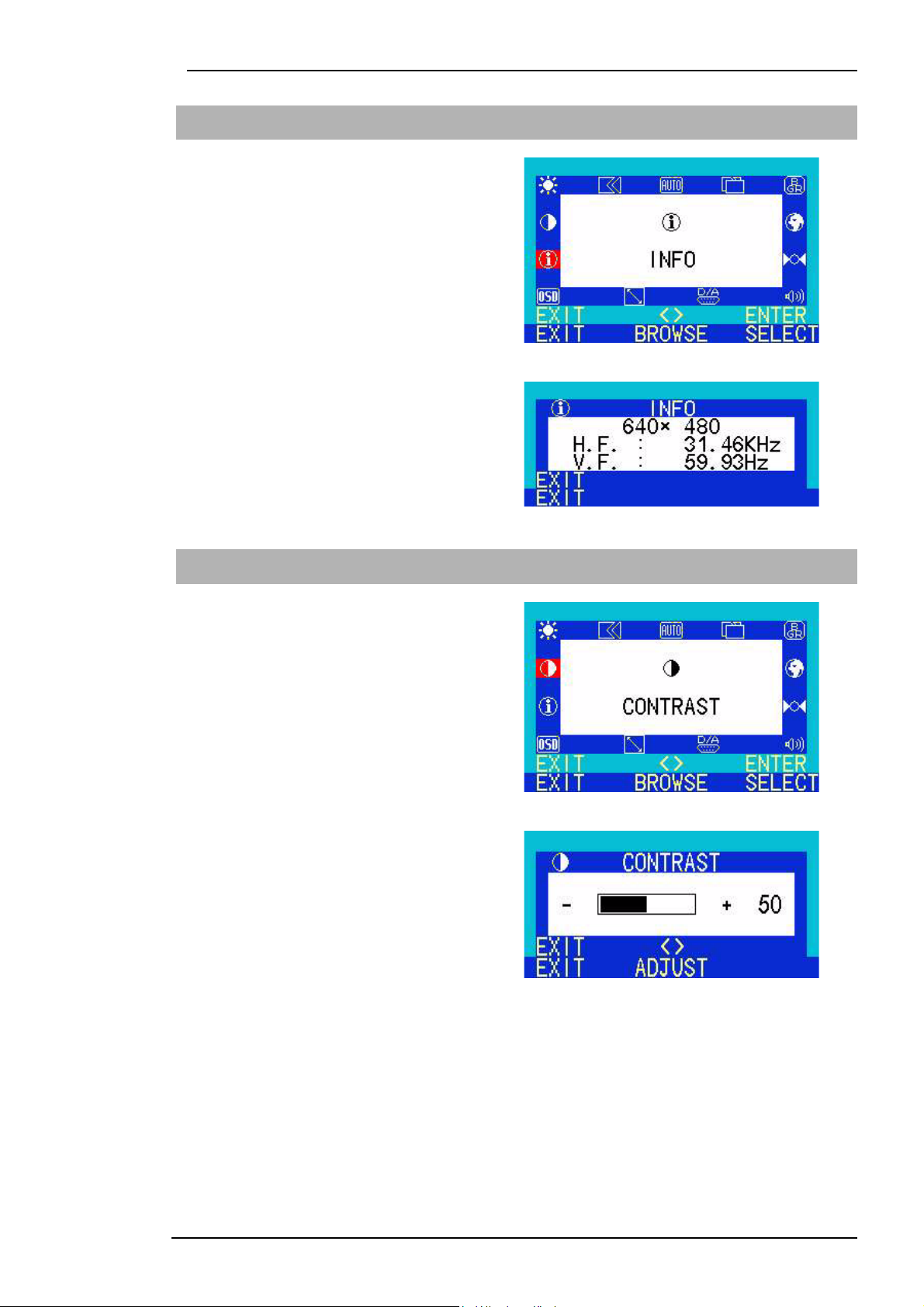
Руководство пользователя цветного жидкокристаллического монитора BenQ
Info (Информация)
С помощью “<” или “>” выберите
эту функцию и нажмите “Enter” для
вызова подменю.
Нажмите “Enter” для просмотра
параметров отображения
(разрешение, частота развертки
по горизонтали и по вертикали).
Нажмите “Exit” для возврата
вглавное меню.
Contrast (Контрастность)
С помощью “<” или “>” выберите
эту функцию и нажмите “Enter” для
вызова подменю.
Установите требуемую
контрастность с помощью “<” или
“>” и нажмите “Exit” для возврата
вглавное меню.
Русский 45
Page 47

Руководство пользователя цветного жидкокристаллического монитора BenQ
Устранение неполадок
Часто задаваемые вопросы
✓ Изображение размыто.
Прочитайте раздел “Установк а /Настройка”, затем выберите правильное
☞
разрешение, частоту обновления и настройте монитор в соответствии
сприведенными инструкциями.
☞ Используется удлинительный кабель VGA?
Проверьте работу монитора без удлинительного кабеля. Если изображение
по-прежнему не сфокусировано, настройте монитор, выполнив инструкции,
приведенные в разделе “Установка /Настройка”. Нарушение фокусировки
изображения часто связано с ослаблением сигнала в удлинительном
кабеле. Для минимизации потерь используйте высококачественный
удлинительный кабель или кабель со встроенным усилителем.
Размытое изображения наблюдается только для разрешения, значение
☞
которого меньше физического (максимального) разрешения?
Прочитайте раздел “Установка/Настройка”. Установите значение разрешения,
равное физическому разрешению монитора.
✓ Наблюдаются дефектные пикселы.
☞
Один или несколько пикселов постоянно отображаются черными или белыми
либо постоянно имеют красный, зеленый, синий или другой цвет.
Прочитайте раздел “Дефектные пикселы”.
✓ Искаженные цвета изображения.
☞ Изображение имеет желтый, голубой или розовый оттенок.
На панели управления монитора нажмите “Enter”, с помощью “<” или “>”
выберите “RECALL” и нажмите “Enter”. С помощью “<” или “>” выберите
“YES” и нажмите “Enter” для восстановления заданных изготовителем
параметров монитора. Если цвета изображения остались искаженными,
ацвет экранного меню также искажен, вероятно, один из трех основных
цветов отсутствует во входном сигнале. Проверьте контакты кабеля VGA.
Если контакты разъема изогнуты или сломаны, обратитесь к поставщику
оборудования или прочитайте раздел “Дополнительная информация,
ремонт и техническое обслуживание”.
✓ На экране отсутствует изображение.
Горит ли индикатор монитора зеленым цветом?
☞
Если индикатор горит зеленым цветом, нажмите кнопку “Enter” на панели
управления монитора для вызова экранного меню. Если в меню
отображается сообщение “Not supported Mode” (Неподдерживаемый
режим), прочитайте раздел “Устано вк а/Настройка”.
Русский 46
Page 48

Руководство пользователя цветного жидкокристаллического монитора BenQ
☞ Горит ли индикатор монитора оранжевым цветом?
Если индикатор горит оранжевым цветом, активен режим управления
питанием. Нажмите клавишу на клавиатуре компьютера или подвиньте
мышь. Если это не даст результата, проверьте контакты кабеля VGA. Если
контакты разъема изогнуты или сломаны, обратитесь к поставщику
оборудования или прочитайте раздел “Дополнительная информация,
ремонт и техническое обслуживание”.
Индикатор монитора не горит совсем?
☞
Проверьте наличие напряжения питания в сетевой розетке, подачу сетевого
напряжения и выключатель питания.
✓ Изображение искажено, мигает или мерцает.
☞
Прочитайте раздел “Установк а /Настройка”, затем выберите правильное
разрешение, частоту обновления и настройте монитор в соответствии
сприведенными инструкциями.
✓ Изображение смещено в одном направлении.
Прочитайте раздел “Установк а /Настройка”, затем выберите правильное
☞
разрешение, частоту обновления и настройте монитор в соответствии
сприведенными инструкциями.
Требуется помощь?
Если приведенные инструкции не позволили устранить неполадку, обратитесь
кпоставщику оборудования либо в сервисную службу изготовителя (по адресу
электронной почты DPLservice@BenQ.com).
Русский 47
Page 49

Руководство пользователя цветного жидкокристаллического монитора BenQ
Поддерживаемые режимы работы
Режим отображения (параметры входного сигнала) Работа
с непрерывным
диапазоном
частот
развертки
Разрешение Частота
горизонтальн
ой развертки
(кГц)
640x350 31,47(P) 70,08(N) 25,17 DOS 1280X943
720x400 31,47(N) 70,08(P) 28,32 DOS
640x480 31,47(N) 60,00(N) 25,18 DOS
640x480 35,00(N) 67,00(N) 30,24 Macintosh
640x480 37,86(N) 72,80(N) 31,5 VESA
640x480 37,50(N) 75,00(N) 31,5 VESA
800x600 37,88(P) 60,32(P) 40,00 VESA
800x600 48,08(P) 72,19(P) 50,00 VESA
800x600 46,86(P) 75,00(P) 49,50 VESA
832x624 49,72(N) 74,55(N) 57,29 Macintosh
1024x768 48,36(N) 60,00(N) 65,00 VESA
1024x768 56,48(N) 70,10(N) 75,00 VESA
Частота
вертикально
й развертки
(Гц)
Частота
тактового
сигнала
пикселов
(МГц)
Примечание Фактическое
значение
разрешения
1280x1024
на весь экран
1024x768 60,02(P) 75,00(P) 78,75 VESA
1024x768 60,24(N) 74,93(N) 80,00 Macintosh
1152x864 67,50(P) 75,00(P) 108,00 VESA
1152x870 68,68(N) 75,06(N) 100,00 Macintoch
1152x900 61,80(N) 66,00(N) 92,94 SUN 66
1152x900 71,81(N) 76,14(N) 108,00 SUN
1280x1024 64,00(P) 60,00(P) 108,00 VESA
*1280x1024 75,83(N) 71,53(N) 128,00 IBM1
*1280x1024 80,00(P) 75,00(P) 135,00 VESA
*1280x1024 81,18(N) 76,16(N) 135,09 SPARC2
hМонитор может не поддерживать режимы, отсутствующие в таблице. Для
получения качественного изображения рекомендуется выбрать один из
режимов, приведенных в таблице.
hПредусмотрено 22 режима, совместимых с ОС Windows.
hВ определенных ситуациях изображение на экране может быть разорвано. Это
происходит, когда значение частоты входного сигнала не соответствует
стандартному значению. Это не является признаком неисправности. Для
восстановления нормального изображения воспользуйтесь функцией
автоматической настройки либо вручную установите значение фазы и частоты в
меню “Fine Tune” (Точ ная настройка).
hПри выключении монитора на экране могут появиться интерференционные
линии. Это не является признаком неисправности.
Русский 48
Page 50

Руководство пользователя цветного жидкокристаллического монитора BenQ
hДля увеличения срока службы монитора рекомендуется использовать функцию
управления питанием компьютера.
Примечание. Режимы, обозначенные звездочкой (*), не поддерживаются для
цифрового входного сигнала (DVI-D).
Технические характеристики
Модель FP882
Тип экрана
Размер видимой области по
диагонали
Физическое (максимальное)
разрешение
Количество цветов
Контрастность/яркость
Время отклика
Угол обзора (влево/вправо, вверх/
вниз)
Частота строк
Частота обновления
Управление изображением
Органы управления
Функции iScreen
Управление питанием
18,1", активная матрица на тонкопленочных
транзисторах (TFT)
45,97 см
1280x1024
16,7 млн.
350:1/250 кд/м2
50 мс
80/80, 80/80
31,47 - 81,18 кГц (фиксированные значения
вэтом диапазоне)
56,25 - 75,0 Гц (фиксированные значения
вэтом диапазоне)
Цифровое, экранное меню, iKey
(автоматическая настройка изображения)
iKey, Exit, “<”, “>”, Enter
Контрастность, яркость, положение по вертикали
и по горизонтали, фаза, частота тактового
сигнала пикселов, цветовой баланс, цветовая
палитра, выбор языка, выбор входного сигнала,
размер изображения, установка экранного меню,
индикатор состояния.
VESA DPMS, EPA
Макс. потребляемая мощность
Режим энергосбережения
Входной сигнал
Синхронизация
Подключение сигнала
Температура (работа)
Относительная влажность (работа)
Уведомление о соответствии
стандартам
Питание
Габариты (Ш x В x Д)
Вес
< 75 Вт
< 5 Вт
Аналоговый: RGB; 0,7 В ампл./75 Ом;
положительная полярность
Цифровой: DVI-совместимый (Стандартный
цифровой видеоинтерфейс версии 1.0)
Отдельный сигнал с уровнями ТТЛ,
15-контактный разъем “mini D-sub”
Аналоговый: 15-контактный разъем “mini D-sub”
Цифровой: 24-контактный разъем DVI
5°C - 40°C
20% - 85%
TCO 95, TЬV/Ergonomics, TЬV/GS, FCC, класс
B, ISO 13406-2, VCCI, UL, CE, C-Tick, BSMI
Автоматический импульсный блок питания,
входное напряжение 90-264 В/47-63 Гц
408 x 436 x 208 мм
6,6 кг
Русский 49
Page 51

Руководство пользователя цветного жидкокристаллического монитора BenQ
Приложение. Общие сведения о технологии на жидких
кристаллах
Принципы работы жидкокристаллического монитора
Работа экрана жидкокристаллического монитора основана на особых физических
свойствах жидких кристаллов. Их вытянутые молекулы всегда упорядочены
аналогично молекулам обычных кристаллов – равномерно и в одном строго
определенном направлении. Однако жидкие кристаллы не зафиксированы в этом
направлении, а обладают свойствами жидкости – их ориентация изменяется под
действием электрического поля. Молекулы жидких кристаллов могут быть
ориентированы параллельно или под углом к направлению поляризации света; при
этом изменяется коэффициент пропускания световых волн.
ЖИДКИЕ КРИСТАЛЛЫ ПОЛЯРИЗУЮТ ПАДАЮЩИЙ СВЕТ
ЖК-панель состоит из двух поляризационных фильтров, управляющего слоя,
соответствующих цветных светофильтров и слоя жидких кристаллов.
Свет от лампы подсветки проходит через первый поляризационный слой; таким
образом на слой жидких кристаллов падает свет, поляризованный в определенной
плоскости. Когда внешнее электрическое поле не приложено, молекулы жидких
кристаллов ориентированы вдоль спирали, перпендикулярной двум
поляризационным фильтрам, образуя направленную структуру. Направление
поляризации света, падающего параллельно этой структуре, поворачивается на 90°.
Второй поляризационный фильтр пропускает только свет с такой (т. е. повернутой на
90°) поляризацией. В этом случае путь для света открыт – соответствующий пиксел
будет светлым.
При подаче электрического напряжения молекулы жидких кристаллов ориентируются
вдоль направления электрического поля. Направление поляризации света,
падающего параллельно направлению электрического поля, не изменяется, исвет не
проходит через второй поляризационный фильтр. В результате соответствующий
пиксел будет темным. Интенсивность прошедшего света можно изменять, подавая на
слой жидких кристаллов различное напряжение, так как угол поворота поляризации
света зависит от величины приложенного напряжения.
Панель на тонкопленочных транзисторах (TFT)
A. Стандартная панель TFT
В панели TFT (также называемой активной матрицей) для изменения
коэффициента пропускания каждого пиксела используется отдельный
транзистор. Таким образом, каждый пиксел управляется по отдельности, а выбор
пикселов осуществляется с огромной скоростью, что обеспечивает качественное
воспроизведение движущихся изображений. В ЖК-панелях высокого разрешения
количество управляемых пикселов значительно превышает два миллиона
(каждый пиксел состоит из трех элементов для трех основных цветов – красного,
зеленого и синего). Поскольку напряжение подается постоянно, непрерывного
обновления изображения не требуется. Это обуславливает одно из
существенных преимуществ ЖК-мониторов – полное отсутствие мерцания даже
при низкой частоте обновления изображения (например, 60 Гц). В силу
различных причин в процессе изготовления панели возможно появление
дефектных транзисторов, что влечет за собой неизбежные ошибки при
отображении отдельных пикселов.
Русский 50
Page 52

Руководство пользователя цветного жидкокристаллического монитора BenQ
Б. Панель супер-TFT
Принцип работы панели супер-TFT такой же. В этих панелях благодаря более
точному изготовлению и большей яркости пикселов значительно увеличен угол
обзора. Но это достигается частично за счет ухудшения разрешения оттенков
серого.
В. Сравнение стандартной панели TFT и панели супер-TFT
Стандартная Супер
hхорошее разрешение оттенков
серого
hудовлетворительный угол обзора
Область применения:
hОбработка изображений
hМедицина
hСтандартная рабочая станция
hБанки (конфиденциальная
информация)
hрасширенный угол обзора
hудовлетворительное разрешение
оттенков серого
Область применения:
hРабота нескольких человек за одним
экраном
hСтандартная рабочая станция
hПрезентации
hБанки (общедоступная информация)
Основные характеристики жидкокристаллического монитора
A. Угол обзора
Угол обзора – это область, из которой можно увидеть изображение на экране.
Представьте себе прямую, которая выходит под углом 90° из центра экрана; теперь
наклоните эту прямую вверх и вниз, вправо и влево – это и будет угол обзора.
Эргономические нормы требуют, чтобы угол обзора по горизонтали составлял не
менее 60
указаны только два значения (по горизонтали и по вертикали), значения углов вправо
и влево, а также вверх и вниз следует сложить. В данном случае получим угол обзора
120
° по горизонтали и 90° по вертикали.
°/60° (вправо/влево), а по вертикали – не менее 45°/45° (вверх/вниз). Если
Б. Контрастность
Контрастность – это отношение интенсивности света самой яркой и самой темной
точек изображения. Повышение значения контрастности улучшает четкость
изображения и эргономические характеристики монитора.
В любом случае значение контрастности не может быть меньше 100:1. По этому
показателю жидкокристаллические мониторы значительно превосходят электроннолучевые мониторы.
В. Время отклика
Время отклика (инерционность) – это время переключения элемента панели TFT. Для
стандартных приложений время отклика не должно превышать 70 мс. Для
воспроизведения динамических изображений (например, в мультимедийных
приложениях) требуется значение не более 30 мс.
Русский 51
Page 53

Руководство пользователя цветного жидкокристаллического монитора BenQ
Г. Яркость
Яркость – это мера световой энергии, излучаемой заданной поверхностью. По этому
показателю жидкокристаллические мониторы также значительно превосходят
электронно-лучевые мониторы. Яркость экрана обычных мониторов составляет
примерно от 80 до 100 кд/м
превышает 150 кд/м2.
2
. Для жидкокристаллических мониторов это значение
Дефекты изображения
A. Дефектные пикселы
Наличие дефектных пикселов, к сожалению, неизбежно при использовании
технологических методов, обеспечивающих производство мониторов по разумной
цене.
Экран с разрешением 1280x1024 точек содержит 1310720 пикселов. Каждый пиксел
содержит три элемента для отображения красного, зеленого и синего цветов. Таким
образом, общее количество управляющих транзисторов составляет 3932160. При
изготовлении панели один или несколько транзисторов могут оказаться дефектными,
в результате чего соответствующий пиксел не будет работать (пиксел либо не горит
совсем, либо горит постоянно).
Если рассчитать вероятность дефекта в щелевой маске для случая полного
разрушения двух горизонтальных линий, получим значение 2,6%. Однако
приемлемая вероятность возникновения дефекта для жидкокристаллической панели
значительно ниже. Например, если допустить наличие трех дефектных пикселов
водной панели, вероятность возникновения дефекта составит 0,00038%.
Б. Размытое изображение
Изображение может оказаться нерезким в случае использования разрешения,
отличного от значения физического разрешения ЖК-монитора. Дисплей рассчитан на
определенное разрешение; меньшие значения разрешения можно получить только
спомощью интерполяции. Например, при отображении 1024x768 точек на дисплее
сфизическим разрешением 1280x1024 каждая точка должна быть растянута по
горизонтали на 1,25 пиксела. Очевидно, что это невозможно, поэтому
промежуточные значения получаются методом интерполяции, что приводит
к возникновению искажений.
В. Работа с фиксированным набором частот и c непрерывным
частотным диапазоном
В ЖК-мониторах используются цифровые методы управления, а поскольку
общепринятые цифровые стандарты отсутствуют, наблюдается тенденция возврата к
стандартному интерфейсу VGA. Этот стандарт идеально подходит для обычных
мониторов, так как для них требуется аналоговый сигнал.
Изображение, созданное в цифровом формате в компьютере, преобразуется
графическим адаптером в аналоговый сигнал, который подается на монитор. Однако,
если аналоговый сигнал VGA подается на цифровой ЖК-монитор, требуется
обратное преобразование сигнала в цифровую форму. При этом возникают две
проблемы:
Русский 52
Page 54

Руководство пользователя цветного жидкокристаллического монитора BenQ
1. Потери преобразования
Аналоговый сигнал далек от идеального по сравнению с прямым цифровым
управлением. Кроме того, требуется регулярная (примерно раз в два
месяца) подстройка изображения, которая обычно выполняется с помощью
экранного меню или функции автоматической настройки.
2. Фиксированные режимы работы
Современные электронно-лучевые мониторы обычно работают
в непрерывном диапазоне частот, т. е. частоты горизонтальной
ивертикальной разверток не должны соответствовать стандартным
режимам, а должны лишь укладываться в рабочие диапазоны частот. ЖКмонитор работает с фиксированным набором частот, т. е. его работа
гарантируется только в определенных режимах (список режимов см.
в руководстве пользователя).
Русский 53
Page 55

Руководство пользователя цветного жидкокристаллического монитора BenQ
Сравнительные характеристики электронно-лучевых
и жидкокристаллических мониторов
Электронно-лучевой монитор Жидкокристаллический монитор
Преимущества:
hнепрерывный диапазон
частот развертки
hодинаковое качество при
всех разрешениях
hстандартный интерфейс
hнеограниченное количество
цветов
hотсутствие дефектных
пикселов
hналичие широкоэкранных
вариантов
hнизкая цена
Недостатки:
hвозможность
геометрических искажений
hвозможность ошибок
сведения
Преимущества:
hотсутствие геометрических
искажений
hотсутствие ошибок сведения
hвысокая яркость
и контрастность
hотсутствие мерцания
hнечувствительность
кэлектрическим и магнитным
полям
hнизкое энергопотребление
hнизкое тепловыделение
hнебольшая занимаемая площадь
hмалый вес
Недостатки:
hфиксированные частоты
развертки
hоптимальное качество только
при физическом разрешении
hограниченная яркость
и контрастность
hотсутствие мерцания
только при частотах выше
72 Гц
hчувствительность
к электрическим
имагнитным полям
hотносительно высокое
энергопотребление
hвысокое тепловыделение
hбольшая занимаемая
площадь
hбольшой вес
hотсутствие стандартного
интерфейса
hограниченная глубина цвета
hналичие дефектных пикселов
hотсутствие широкоэкранных
вариантов
hвысокая цена
Заключение
В конечном счёте, нельзя утверждать, что жидкокристаллические мониторы
превосходят обычные электронно-лучевые мониторы и наоборот. При выборе типа
устройства отображения необходимо оценить преимущества и недостатки каждого из
них по отношению к конкретному приложению.
Русский 54
Page 56

Руководство пользователя цветного жидкокристаллического монитора BenQ
Для презентаций и коллективного просмотра жидкокристаллические мониторы
имеют очевидные преимущества. Для рабочих станций существенное значение
имеет площадь, занимаемая монитором, и в этом отношении жидкокристаллические
мониторы остаются вне конкуренции. С другой стороны, когда требуется большая
глубина цвета или большой размер экрана, электронно-лучевые мониторы на
сегодняшний день, безусловно, предпочтительнее.
Русский 55
